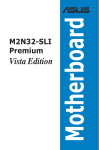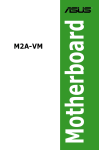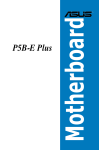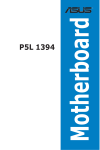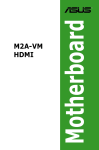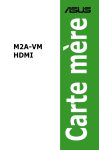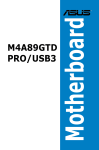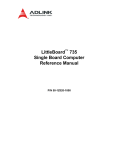Download M2A-VM
Transcript
Motherboard M2A-VM G3088 Erste Ausgabe V1 März 2007 Copyright © 2007 ASUSTeK COMPUTER INC. Alle Rechte vorbehalten. Kein Teil dieses Handbuchs, einschließlich der darin beschriebenen Produkte und Software, darf ohne ausdrückliche, schriftliche Genehmigung von ASUSTeK COMPUTER INC. (“ASUS”) in irgendeiner Form, ganz gleich auf welche Weise, vervielfältigt, übertragen, abgeschrieben, in einem Wiedergewinnungssystem gespeichert oder in eine andere Sprache übersetzt werden. Produktgarantien oder Service werden nicht geleistet, wenn: (1) das Produkt repariert, modifiziert oder abgewandelt wurde, außer schriftlich von ASUS genehmigte Reparaturen, Modifizierung oder Abwandlungen; oder (2) die Seriennummer des Produkts unkenntlich gemacht wurde oder fehlt. ASUS STELLT DIESES HANDBUCH “SO, WIE ES IST”, OHNE DIREKTE ODER INDIREKTE GARANTIEN, EINSCHLIESSLICH, JEDOCH NICHT BESCHRÄNKT AUF GARANTIEN ODER KLAUSELN DER VERKÄUFLICHKEIT ODER TAUGLICHKEIT FÜR EINEN BESTIMMTEN ZWECK, ZUR VERFÜGUNG. UNTER KEINEN UMSTÄNDEN HAFTET ASUS, SEINE DIREKTOREN, VORSTANDSMITGLIEDER, MITARBEITER ODER AGENTEN FÜR INDIREKTE, BESONDERE, ZUFÄLLIGE ODER SICH ERGEBENDE SCHÄDEN (EINSCHLIESSLICH SCHÄDEN AUF GRUND VON PROFITVERLUST, GESCHÄFTSVERLUST, BEDIENUNGSAUSFALL ODER DATENVERLUST, GESCHÄFTSUNTERBRECHUNG UND ÄHNLICHEM), AUCH WENN ASUS VON DER WAHRSCHEINLICHKEIT DERARTIGER SCHÄDEN AUF GRUND VON FEHLERN IN DIESEM HANDBUCH ODER AM PRODUKT UNTERRICHTET WURDE. SPEZIFIKATIONEN UND INFORMATIONEN IN DIESEM HANDBUCH DIENEN AUSSCHLIESSLICH DER INFORMATION, KÖNNEN JEDERZEIT OHNE ANKÜNDIGUNG GEÄNDERT WERDEN UND DÜRFEN NICHT ALS VERPFLICHTUNG SEITENS ASUS AUSGELEGT WERDEN. ASUS ÜBERNIMMT FÜR EVENTUELLE FEHLER ODER UNGENAUIGKEITEN IN DIESEM HANDBUCH KEINE VERANTWORTUNG ODER HAFTUNG, EINSCHLIESSLICH DER DARIN BESCHRIEBENEN PRODUKTE UND SOFTWARE. In diesem Handbuch angegebene Produkt- und Firmennamen können u.U. eingetragene Warenzeichen oder Urheberrechte der entsprechenden Firmen sein und dienen nur der Identifizierung oder Erklärung zu Gunsten des Eigentümers, ohne Rechte verletzen zu wollen. ii Inhalt Erklärungen.................................................................................................. vi Sicherheitsinformationen.......................................................................... vii M2A-VM Spezifikationsübersicht................................................................ x Kapitel 1: Produkteinführung 1.1 Willkommen!.................................................................................. 1-2 1.3 Sonderfunktionen......................................................................... 1-2 1.2 1.4 1.5 Paketinhalt..................................................................................... 1-2 1.3.1 1.3.2 1.7 Motherboard-Übersicht................................................................ 1-7 1.5.1 Motherboard-Layout......................................................... 1-7 1.5.3 Schraubenlöcher.............................................................. 1-8 1.6.1 1.6.2 Installieren des CPU-Kühlkörpers und Lüfters................1-11 1.7.1 Übersicht........................................................................ 1-13 1.7.3 Installieren eines DIMMs................................................ 1-17 1.7.4 Speicherkonfigurationen................................................ 1-13 Entfernen eines DIMMs................................................. 1-17 Erweiterungssteckplätze............................................................ 1-18 1.8.1 Installieren einer Erweiterungskarte............................... 1-18 1.8.3 PCI-Steckplätze............................................................. 1-20 1.8.4 1.10 Installieren der CPU......................................................... 1-9 Systemspeicher........................................................................... 1-13 1.8.2 1.9 Ausrichtung...................................................................... 1-8 Zentralverarbeitungseinheit (CPU).............................................. 1-9 1.7.2 1.8 Innovative ASUS-Funktionen............................................. -4 Bevor Sie beginnen....................................................................... 1-6 1.5.2 1.6 Leistungsmerkmale des Produkts..................................... 12 1.8.5 Konfigurieren einer Erweiterungskarte........................... 1-18 PCI Express x1-Steckplatz............................................ 1-20 PCI Express x16-Steckplatz.......................................... 1-20 Jumper......................................................................................... 1-21 Anschlüsse.................................................................................. 1-23 1.10.1 1.10.2 Rückseitenanschlüsse................................................... 1-23 Interne Anschlüsse......................................................... 1-25 iii Inhalt Kapitel 2: 2.1 Verwalten und Aktualisieren des BIOS....................................... 2-2 2.1.1 ASUS Update-Programm................................................. 2-2 2.1.3 ASUS EZ Flash 2-Programm........................................... 2-6 2.1.2 2.1.4 2.1.5 2.2 2.1.6 Speichern der aktuellen BIOS-Datei................................ 2-9 ASUS CrashFree BIOS 3-Programm............................. 2-10 BIOS-Menübildschirm.................................................... 2-12 2.2.3 Legendenleiste............................................................... 2-13 2.2.5 2.2.6 2.2.7 2.2.8 Menüleiste...................................................................... 2-12 Menüelemente............................................................... 2-13 Untermenüelemente...................................................... 2-13 Konfigurationsfelder....................................................... 2-13 Pop-up-Fenster.............................................................. 2-14 Allgemeine Hilfe............................................................. 2-14 Main-Menü................................................................................... 2-15 2.3.1 System Time.................................................................. 2-15 2.3.3 Legacy Diskette A.......................................................... 2-15 2.3.2 2.3.4 2.3.5 2.3.6 2.3.7 2.3.8 System Date.................................................................. 2-15 Primäre und Sekundäre IDE-Master/Slave.................... 2-16 SATA 1-4........................................................................ 2-18 HDD SMART Monitoring................................................ 2-19 Installed Memory............................................................ 2-19 Usable Memory.............................................................. 2-19 Advanced-Menü.......................................................................... 2-20 2.4.1 Jumperfreie Konfiguration.............................................. 2-20 2.4.3 Chipsatz......................................................................... 2-22 2.4.2 2.4.4 2.4.5 2.4.6 iv Aktualisieren des BIOS.................................................... 2-7 2.2.1 2.2.4 2.4 Erstellen einer bootfähigen Diskette................................ 2-5 BIOS-Setupprogramm................................................................ 2-11 2.2.2 2.3 BIOS-Setup CPU-Konfiguration......................................................... 2-21 PCIPnP.......................................................................... 2-23 Onboard-Gerätekonfiguration........................................ 2-24 USB-Konfiguration......................................................... 2-26 Inhalt 2.5 Power-Menü................................................................................. 2-27 2.5.1 ACPI Suspend Type....................................................... 2-27 2.5.3 APM-Konfiguration......................................................... 2-27 2.5.2 2.6 2.5.4 2.6.1 Bootgerätepriorität......................................................... 2-31 2.6.3 Festplatten..................................................................... 2-32 2.6.4 2.6.5 3.2 Booteinstellungskonfiguration ....................................... 2-32 Sicherheit....................................................................... 2-34 2.7.1 ASUS Music Alarm......................................................... 2-35 2.7.3 ASUS EZ Flash 2........................................................... 2-39 ASUS O.C. Profile.......................................................... 2-37 Exit-Menü..................................................................................... 2-40 Kapitel 3: 3.1 Entfernbare Laufwerke................................................... 2-31 Tools-Menü.................................................................................. 2-35 2.7.2 2.8 Hardware-Überwachung................................................ 2-29 Boot-Menü................................................................................... 2-31 2.6.2 2.7 ACPI APIC Support........................................................ 2-27 Software- Unterstützung Installieren eines Betriebssystems............................................. 3-2 Support-CD/DVD-Informationen.................................................. 3-2 3.2.1 Ausführen der Support-CD/DVD...................................... 3-2 3.2.3 Utilities-Menü................................................................... 3-4 3.2.2 3.2.4 3.2.5 3.2.6 3.2.7 Drivers-Menü................................................................... 3-3 Make Disk-Menü.............................................................. 3-5 Manual-Menü................................................................... 3-5 ASUS-Kontaktdaten......................................................... 3-6 Weitere Informationen...................................................... 3-6 Erklärungen Erklärung der Federal Communications Commission Dieses Gerät stimmt mit den FCC-Vorschriften Teil 15 überein. Sein Betrieb unterliegt folgenden zwei Bedingungen: • • Dieses Gerät darf keine schädigenden Interferenzen erzeugen, und Dieses Gerät muss alle empfangenen Interferenzen aufnehmen, einschließlich derjenigen, die einen unerwünschten Betrieb erzeugen. Dieses Gerät ist auf Grund von Tests für Übereinstimmung mit den Einschränkungen eines Digitalgeräts der Klasse B, gemäß Teil 15 der FCC-Vorschriften, zugelassen. Diese Einschränkungen sollen bei Installation des Geräts in einer Wohnumgebung auf angemessene Weise gegen schädigende Interferenzen schützen. Dieses Gerät erzeugt und verwendet Hochfrequenzenergie und kann, wenn es nicht gemäß den Anweisungen des Herstellers installiert und bedient wird, den Radio- und Fernsehempfang empfindlich stören. Es wird jedoch nicht garantiert, dass bei einer bestimmten Installation keine Interferenzen auftreten. Wenn das Gerät den Radiooder Fernsehempfang empfindlich stört, was sich durch Aus- und Einschalten des Geräts feststellen lässt, ist der Benutzer ersucht, die Interferenzen mittels einer oder mehrerer der folgenden Maßnahmen zu beheben: • Empfangsantenne neu ausrichten oder an einem anderen Ort aufstellen. • Das Gerät an die Steckdose eines Stromkreises anschließen, an die nicht auch der Empfänger angeschlossen ist. • • Den Abstand zwischen dem Gerät und dem Empfänger vergrößern. Den Händler oder einen erfahrenen Radio-/Fernsehtechniker um Hilfe bitten. Um Übereinstimmung mit den FCC-Vorschriften zu gewährleisten, müssen abgeschirmte Kabel für den Anschluss des Monitors an die Grafikkarte verwendet werden. Änderungen oder Modifizierungen dieses Geräts, die nicht ausdrücklich von der für Übereinstimmung verantwortlichen Partei genehmigt sind, können das Recht des Benutzers, dieses Gerät zu betreiben, annullieren. Erklärung des kanadischen Ministeriums für Telekommunikation Dieses Digitalgerät überschreitet keine Grenzwerte für Funkrauschemissionen der Klasse B, die vom kanadischen Ministeriums für Telekommunikation in den Funkstörvorschriften festgelegt sind. Dieses Digitalgerät der Klasse B stimmt mit dem kanadischen ICES-003 überein. vi Sicherheitsinformationen Elektrische Sicherheit • • • • • • Um die Gefahr eines Stromschlags zu verhindern, ziehen Sie die Netzleitung aus der Steckdose, bevor Sie das System an einem anderen Ort aufstellen. Beim Anschließen oder Trennen von Geräten an das oder vom System müssen die Netzleitungen der Geräte ausgesteckt sein, bevor die Signalkabel angeschlossen werden. Ziehen Sie ggf. alle Netzleitungen vom aufgebauten System, bevor Sie ein Gerät anschließen. Vor dem Anschließen oder Ausstecken von Signalkabeln an das oder vom Motherboard müssen alle Netzleitungen ausgesteckt sein. Erbitten Sie professionelle Unterstützung, bevor Sie einen Adapter oder eine Verlängerungsschnur verwenden. Diese Geräte könnte den Schutzleiter unterbrechen. Prüfen Sie, ob die Stromversorgung auf die Spannung Ihrer Region richtig eingestellt ist. Sind Sie sich über die Spannung der von Ihnen benutzten Steckdose nicht sicher, erkundigen Sie sich bei Ihrem Energieversorgungsunternehmen vor Ort. Ist die Stromversorgung defekt, versuchen Sie nicht, sie zu reparieren. Wenden Sie sich an den qualifizierten Kundendienst oder Ihre Verkaufsstelle. Betriebssicherheit • • • • • • Vor Installation des Motherboards und Anschluss von Geräten müssen Sie alle mitgelieferten Handbücher lesen. Vor Inbetriebnahme des Produkts müssen alle Kabel richtig angeschlossen sein und die Netzleitungen dürfen nicht beschädigt sein. Bemerken Sie eine Beschädigung, kontaktieren Sie sofort Ihren Händler. Um Kurzschlüsse zu vermeiden, halten Sie Büroklammern, Schrauben und Heftklammern fern von Anschlüssen, Steckplätzen, Sockeln und Stromkreisen. Vermeiden Sie Staub, Feuchtigkeit und extreme Temperaturen. Stellen Sie das Produkt nicht an einem Ort auf, wo es nass werden könnte. Stellen Sie das Produkt auf eine stabile Fläche. Sollten technische Probleme mit dem Produkt auftreten, kontaktieren Sie den qualifizierten Kundendienst oder Ihre Verkaufsstelle. Das durchgestrichene Symbol der Mülltonne zeigt an, dass das Produkt (elektrisches und elek-tronisches Zubehör) nicht im normalen Hausmüll entsorgt werden sollte. Bitte erkundigen Sie sich nach lokalen Regelungen zur Entsorgung von Elektroschrott. vii Über dieses Handbuch Dieses Benutzerhandbuch enthält die Informationen, die Sie bei der Installation und Konfiguration des Motherboards benötigen. Die Gestaltung dieses Handbuchs Das Handbuch enthält die folgenden Teile: • Kapitel 1: Produkteinführung Dieses Kapitel beschreibt die Leistungsmerkmale des Motherboards und die unterstützten neuen Technologien. Es führt außerdem die Hardwareeinstellungsvorgänge auf, die Sie bei Installation der Systemkomponenten ausführen müssen. Hier finden Sie auch Beschreibungen der Jumper und Anschlüsse am Motherboard. • Kapitel 2: BIOS-Setup • Kapitel 3: Software-Unterstützung Dieses Kapitel erklärt Ihnen, wie Sie die Systemeinstellungen über die BIOSSetupmenüs ändern. Hier finden Sie auch ausführliche Beschreibungen der BIOS-Parameter. Dieses Kapitel beschreibt den Inhalt der Support-CD/DVD, die dem Motherboard-Paket beigelegt ist. Weitere Informationen An den folgenden Quellen finden Sie weitere Informationen und Produkt- sowie Software-Updates. 1. 2. viii ASUS-Webseiten ASUS-Webseiten enthalten weltweit aktualisierte Informationen über ASUS-Hardware und Softwareprodukte. ASUS-Webseiten sind in ASUSKontaktinformationen aufgelistet. Optionale Dokumentation Ihr Produktpaket enthält möglicherweise optionale Dokumente wie z.B. Garantiekarten, die von Ihrem Händler hinzugefügt sind. Diese Dokumente gehören nicht zum Lieferumfang des Standardpakets. In diesem Handbuch verwendete Symbole Um sicherzustellen, dass Sie bestimmte Aufgaben richtig ausführen, beachten Sie bitte die folgenden Symbole und Schriftformate, die in diesem Handbuch verwendet werden. GEFAHR/WARNUNG: Informationen zum Vermeiden von Verletzungen beim Ausführen einer Aufgabe. VORSICHT: Informationen zum Vermeiden von Schäden an den Komponenten beim Ausführen einer Aufgabe. WICHTIG: Anweisungen, die Sie beim Ausführen einer Aufgabe befolgen müssen. HINWEIS: Tipps und zusätzliche Informationen zur Erleichterung bei der Ausführung einer Aufgabe. Schriftformate Fettgedruckter Text Kursive <Taste> Weist auf ein zu wählendes Menü oder Element hin Wird zum Betonen von Worten und Aussagen verwendet Die Taste, die Sie drücken müssen, wird mit einem “kleiner als”- und “größer als”-Zeichen gekennzeichnet. <Taste1+Taste2+Taste3> Beispiel: <Eingabetaste> bedeutet, dass Sie die Eingabetaste drücken müssen. Wenn zwei oder mehrere Tasten gleichzeitig gedrückt werden müssen, werden die Tastennamen mit einem Pluszeichen (+) verbunden. Beispiel: Tippen Sie den folgenden Befehl bei der DOSEingabeaufforderung ein: format A:/S Befehl Beispiel: <Strg+Alt+D> Bedeutet, dass Sie den Befehl genau wie dargestellt eintippen und einen passenden Wert entsprechend der in der eckigen Klammer stehenden Vorgabe eingeben müssen. ix M2A-VM Spezifikationsübersicht CPU Unterstützt AMD-Sockel AM2 für AMD Athlon™ 64FX-/ Athlon™ 64 X2-/Athlon™ 64-/Sempron-Prozessoren AMD64-Architektur ermöglicht gleichzeitige 32-Bit und 64-Bit-Berechnung Unterstützt AMD Cool ‘n’ Quiet™-Technologie Bereit für AMD Live!™ Chipsatz Northbridge: AMD 690G Southbridge: ATI SB600 Front Side Bus 2000/1600 MT/s Arbeitsspeicher Dual-Channel-Speicherarchitektur 4 x 240-pol. DIMM-Steckplätze unterstützen bis zu 8 GB ungepufferte ECC/nicht-ECC 800/667/533 MHz DDR2-Speichermodule Erweiterungssteckplätze 1 x PCI Express™ x16-Steckplatz 1 x PCI Express™ x1-Steckplatz 2 x PCI-Steckplätze Graphics Integrierte, auf ATI Radeon X1250-basierende Grafiken Dual VGA-Ausgangsunterstützung: DVI-D & RGB Unterstützt DVI-D mit einer max. Auflösung von 2560 x 1600 (@60Hz) Unterstützt RGB mit einer max. Auflösung von 2048 x 1536 (@85Hz) Hinweis: DVI-D kann kein RGB-zu-CRT-Signal ausgeben und ist mit DVI-I nicht kompatibel. Hinweis: Unterstützt max. 256MB gemeinsam genutzen Speicher Speicherung ATI SB600 Chipsatz unterstützt: - 1 x Ultra DMA 133/100/66/33-Schnittstelle für zwei (2) Laufwerke - 4 x Serial ATA 3 Gb/s-Festplatten unterstützen RAID 0-, RAID 1-, und RAID 10-Konfigurationen High Definition Audio Realtek® ALC883 High Definition Audio 6-Kanal CODEC Unterstützt Buchsenerkennungs-, Enumerations- und Buchsenumbelegungstechnologie S/PDIF-Ausgangsschnittstelle LAN PCIe Gigabit LAN USB Unterstützt bis zu 10 USB 2.0/1.1-Ports (Fortsetzung auf der nächsten Seite) M2A-VM Spezifikationsübersicht Verwaltung WfM2.0, DMI2.0, WOL by PME, WOR, PXE, WOR by PME Sonderfunktionen ASUS Q-Fan ASUS C.P.R. (CPU Parameter Recall) ASUS CrashFree BIOS 3 ASUS EZ Flash 2 ASUS Music Alarm ASUS O.C. Profile ASUS MyLogo2™ BIOS-Funktionen 8 Mb Flash ROM, Award BIOS, PnP, DMI2.0, WfM2.0, SM BIOS 2.3 Rücktafelanschlüsse 1 x parallele Schnittstelle 1 x LAN (RJ-45)-Port 4 x USB 2.0-Ports 1 x VGA-Ausgang 1 x DVI-D-Port 1 x PS/2-Tastaturanschluss 1 x PS/2-Mausanschluss 6-Kanal-Audioports Interne Anschlüsse 1 x Fronttafelaudioanschluss 1 x CD-Audioeingang 1 x CPU-Lüfteranschluss 1 x Gehäuselüfteranschlüsse 1 x Diskettenlaufwerksanschluss 1 x COM-Anschlüsse 1 x Primärer IDE-Anschluss 1 x S/PDIF-Ausgangsanschluss 1 x Systemtafelanschluss 4 x Serial ATA-Anschlüsse 3 x USB 2.0-Anschlüsse für 6 weitere USB 2.0-Anschlüsse 24-pol. ATX-Stromanschluss 4-pol. x ATX 12V-Stromanschluss Gehäuseeinbruchsanschluss Stromversorgungsanforderungen ATX-Netzteil (mit 24-pol. und 4-pol. 12V-Steckern) Entspricht ATX 12V 2.0 Formfaktor uATX: 9,6 in. x 9,0 in. (24,5cm x 22,9cm) Inhalt der Support CD Gerätetreiber ASUS PC Probe II ASUS Live Update Antivirensoftware (OEM-Version) *Die Spezifikationen können ohne Vorankündigung geändert werden. xi xii Dieses Kapitel beschreibt die Leistungsmerkmale des Motherboards und die unterstützten neuen Technologien. Kapitel 1: 1 Produkteinführung 1.1 Willkommen! Vielen Dank für den Kauf eines ASUS® M2A-VM Motherboards! Eine Reihe von neuen Funktionen und neuesten Technologien sind in dieses Motherboard integriert und machen es zu einem weiteren hervorragenden Produkt in der langen Reihe der ASUS Qualitätsmotherboards! Vor der Installation des Motherboards und Ihrer Hardwaregeräte sollten Sie die im Paket enthaltenen Artikel anhand folgender Liste überprüfen. 1.2 Paketinhalt Stellen Sie sicher, dass Ihr Motherboardpaket die folgenden Artikel enthält. Motherboard ASUS M2A-VM Motherboard Kabel 1 x Serial ATA Signalkabel 1 x Serial ATA Stromkabel 1 x Ultra DMA 133/100/66-Kabel 1 x Diskettenlaufwerkskabel Zubehör E/A-Abdeckung Anwendungs-CD ASUS Motherboard Support-CD/DVD Dokumentation Benutzerhandbuch Sollten o.g. Artikel beschädigt oder nicht vorhanden sein, wenden Sie sich bitte an Ihren Händler. 1.3 Sonderfunktionen 1.3.1 Leistungsmerkmale des Produkts Neueste Prozessortechnologie Das Motherboard unterstützt AMD-Sockel AM2 Single-Core Athlon 64/ Sempron und Dual-Core Athlon 64 X2/Athlon 64 FX-Prozessoren mit 2MB/1MB/512KB L2-Cache, die auf 64-Bit-Architektur basiert. Das Motherboard verfügt über den 2000/1600 MT/s HyperTransport Bus, Unterstützung für Dual-Channel ungepufferten DDR2 800 Speicher, sowie AMD Cool ‘n’ Quiet-Technologie. Details siehe Seite 1-9. AMD Cool ‘n’ Quiet-Technologie Das Motherboard unterstützt die AMD Cool ʻnʼ Quiet!™-Technologie, welche die Geschwindigkeit, die Spannung und den Stromverbrauch des Prozessors dynamisch und automatisch, je nach Arbeitslast, verändert. Details siehe Seite 2-21. 1- Kapitel 1: Produkteinführung AMD® 690G und ATI SB600-Chipsätze Die AMD 690G Northbridge ist der neueste AMD Chipsatz, der zur Unterstützung von 800/1000MHz HT(HyperTransport) Verbindungsgeschwindigkeiten, Microsoft® DirectX 9.0, Pixel Shader V2.0 und doppelter VGA -Ausgabe sowie eines gemeinsam genutzen Speichers von bis zu 256MB entworfen wurde. Er verfügt über integrierte ATI Radeon X1250 Grafiken. Details siehe Seiten 1-24 und 2-23. Surroundview Die Surroundview-Funktion ermöglicht zum Multitasking die Anzeige auf vier unabhängigen Bildschirmen mit einer zusätzlichen ATI VGA-Karte. Details siehe Seiten 1-20 und 2-23. DVI-Schnittstelle DVI (Digital Visual Interface) ermöglicht besonders hohe Bildqualität bei digitalen Wiedergabegeräten wie z.B. LCD-Monitoren. Die Schnittstelle an diesem Motherboard unterstützt sowohl für DVI als auch RGB duale VGA-Ausgabe und ist HDCP-konform, d.h. ermöglicht die Wiedergabe von HD DVDs und Blu-Ray Disks. Details siehe Seite 1-24. DDR2-Arbeitsspeicherunterstützung Das Motherboard unterstützt DDR2-Arbeitspeicher mit einer Datentransferrate von 800/667/533 MHz, um den höheren Bandbreitenanforderungen der neuesten 3D-Grafik-, Multimedia- und Internetanwendungen gerecht zu werden. Die DualChannel DDR2-Architektur verdoppelt die Bandbreite Ihres Arbeitsspeichers, um die Systemleistung zu erhöhen und Engpässe mit einer Spitzenbandbreite von bis zu 12,8 GB/s zu beseitigen. Details siehe Seite 1-13. PCI Express™-Schnittstelle Das Motherboard unterstützt PCI Express, die neueste E/AVerbindungstechnologie, die den PCI-Bus beschleunigt. PCI Express führt serielle Punkt-zu -Punkt Verbindungen zwischen Geräten aus und erlaubt höhere Taktfrequenzen durch Übertragung der Daten in Paketen. Diese superschnelle Schnittstelle ist Software-kompatibel mit existierenden PCI-Spezifikationen. Details siehe Seite 1-20. Serial ATA 3.0Gb/s-Technologie Das Motherboard unterstützt SATA-Festplatten der nächsten Generation, die auf der neuen SATA 3Gb/s Speicherspezifikation basieren. Die integrierte ATI® SB600 ermöglicht RAID 0-, 1- und 10-Konfigurationen für vier SATA-Anschlüsse. Details siehe Seiten 1-27 und 2-25. ASUS M2A-VM 1- Gigabit LAN-Lösung Der PCI Express Gb LAN-Controller liefert Übertragungsgeschwindigkeiten um bis zu 10 Mal schneller als die herkömmlichen 10/100/1000 Ethernet-Verbindungen. Gigabit LAN ist der Netzwerkstandard der nahen Zukunft, und ideal zum Verwalten von großen Datenmengen wie Video und Audio, sowie sprachgesteuerten Anwendungen. Details siehe Seite 1-23. 6-Kanal High Definition Audio Der integrierte Realtek® ALC883 High Definition Audio 6-Kanal Audio CODEC ist voll kompatibel mit dem Intel® High Definition Audiostandard (192 KHz, 24-Bit Audio). Mit dem CODEC, 6-Kanal-Audioanschlüssen und S/PDIF-Schnittstellen können Sie Ihren Computer an Heimkino-Dekoder anschließen und so kristallklaren Sound erzeugen. Dem Realtek® ALC883 CODEC ist Software beigefügt, welche Buchsenerkennung zur Überwachung der Anschlüsse, Impedanzerkennung zur Bestimmung der Audiogerätklasse, sowie vordefinierte Equalisation für eine Reihe von Audiogeräten ermöglicht. Details siehe Seiten 1-23, 1-30 und 3-3. USB 2.0-Technologie Das Motherboard verwendet die Universal Serial Bus (USB) 2.0-Spezifikation, die die Verbindungsgeschwindigkeit von der 12 Mbps Bandbreite bei USB 1.1 auf 480 Mbps entscheidend erhöht. USB 2.0 ist abwärts kompatibel mit USB 1.1. Details siehe Seiten 1-22, 1-24 und 1-29. 1.3.2 Innovative ASUS-Funktionen ASUS Q-Fan-Technologie Die ASUS Q-Fan-Technologie regelt intelligent die Prozessorlüfterdrehzahl entsprechend der Systembelastung, um einen leisen, kühlen und effizienten Betrieb zu gewährleisten. Details siehe Seite 2-29. ASUS Music Alarm Wachen Sie statt zum nervigen Weckerlärm zum Klang Ihrer Lieblingsmusik auf. Der ASUS Music Alarm weckt Sie persönlich mit Ihrer liebsten Musik-CD, ohne dass dazu das Betriebssystem hochgefahren werden muss. Details siehe Seiten 2-35 und 3-4. 1- Kapitel 1: Produkteinführung ASUS O.C. Profile Mit dem ASUS O.C. Profile können Benutzer mehrere BIOS-Einstellungen problemlos speichern oder laden. Die BIOS-Einstellungen können im CMOS oder einer separaten Datei gespeichert werden; dadurch erhalten Nutzer die Möglichkeit, ihre bevorzugten Einstellungen untereinander auszutauschen. Details siehe Seite 2-37. ASUS MyLogo2™ Mit dieser neuen Funktion des Motherboards können Sie Ihrem System mit anpassbaren, individuellen Startlogos Stil verleihen. Details siehe Seite 2-33. ASUS CrashFree BIOS 3 Diese Funktion erlaubt Ihnen, die originalen BIOS-Daten von der Support-CD wiederherzustellen, wenn die BIOS-Codes und -Daten beschädigt wurden. Mit dieser Funktion müssen Sie keinen Ersatz-ROM-Chip mehr kaufen. Details siehe Seite 2-10. ASUS EZ Flash 2 Mit ASUS EZ Flash können Sie das System-BIOS aktualisieren, auch wenn das Betriebssystem noch nicht hochgefahren ist, und sind dabei nicht auf ein DOSProgramm oder eine Diskette angewiesen. Details siehe Seiten 2-6 und 2-39. C.P.R. (CPU Parameter Recall) Die C.P.R.-Funktion des Motherboard-BIOS erlaubt Ihnen, das BIOS automatisch auf die Standardeinstellungen zurückzustellen, falls sich das System beim Übertakten aufgehängt hat. Wenn sich das System aufhängt, müssen Sie dank C.P.R. das Gehäuse nicht mehr öffnen, um die RTC-Daten zu löschen. Starten Sie einfach das System neu, um zuvor gespeicherte Einstellungen wiederherzustellen. Details siehe Seite 1-22. ASUS M2A-VM 1- 1.4 Bevor Sie beginnen Beachten Sie bitte vor dem Installieren der Motherboard-Komponenten oder dem Ändern von Motherboard-Einstellungen folgende Vorsichtsmaßnahmen. • Ziehen Sie das Netzkabel aus der Steckdose heraus, bevor Sie eine Komponente anfassen. • Tragen Sie vor dem Anfassen von Komponenten eine geerdete Manschette, oder berühren Sie einen geerdeten Gegenstand bzw. einen Metallgegenstand wie z.B. das Netzteilgehäuse, damit die Komponenten nicht durch statische Elektrizität beschädigt werden. • Halten Sie Komponenten an den Rändern fest, damit Sie die ICs darauf nicht berühren. • Legen Sie eine deinstallierte Komponente immer auf eine geerdete Antistatik-Unterlage oder in die Originalverpackung der Komponente. • Vor dem Installieren oder Ausbau einer Komponente muss die ATX-Stromversorgung ausgeschaltet oder das Netzkabel aus der Steckdose gezogen sein. Andernfalls könnten das Motherboard, Peripheriegeräte und/oder Komponenten stark beschädigt werden. Onboard-LED Auf diesem Motherboard ist eine Standby-Strom-LED eingebaut, die leuchtet, wenn das System eingeschaltet, im Stromsparmodus oder im Soft-Aus-Modus ist. Dies dient zur Erinnerung, dass Sie das System ausschalten und das Netzkabel ausstecken müssen, bevor Sie eine Komponente von dem Motherboard entfernen oder hinzufügen. Die nachstehende Abbildung zeigt die Position der Onboard-LED an. SB_PWR M2A-VM ® M2A-VM Onboard LED 1- ON Standby Power OFF Powered Off Kapitel 1: Produkteinführung 1.5 Motherboard-Übersicht 1.5.1 Motherboard-Layout 22.9cm (9in) PCIEX16 M2A-VM PCI1 RTL8111B ATI SB600 ® PCI2 ALC883 ASUS M2A-VM CD 8Mb BIOS SATA4 SATA2 SATA3 SATA1 CR2032 3V Lithium Cell CMOS Power PCIEX1_1 AAFP 24.5cm (9.6in) AMD 690G Top:Line In Center:Line Out Bottom:Mic In EATXPWR USBPW1-4 PRI_IDE LAN1_USB12 FLOPPY Super I/O SPDIF_OUT DDR2 DIMM_B2 (64 bit,240-pin module) USB34 DDR2 DIMM_A2 (64 bit,240-pin module) Socket AM2 VGA DDR2 DIMM_A1 (64 bit,240-pin module) ATX12V PARALLEL PORT DVI CHA_FAN CPU_FAN DDR2 DIMM_B1 (64 bit, 240-pin module) PS/2KBMS KBPWR T: Mouse B: Keyboard SB_PWR USBPW5-8 PWR_FAN USB56 USBPW910 USB78 USB910 CHASSIS CLRTC PANEL COM1 1- 1.5.2 Ausrichtung Beim Installieren des Motherboards müssen Sie es richtig ausgerichtet ins Computergehäuse einfügen. Die Kante mit den externen Anschlüssen zeigt zur Rückseite des Computergehäuses, wie es unten abgebildet ist. 1.5.3 Schraubenlöcher Stecken Sie acht (8) Schrauben in die eingekreisten Löcher, um das Motherboard am Gehäuse zu befestigen. Ziehen Sie die Schrauben nicht zu fest! Das Motherboard könnte sonst beschädigt werden. Diese Seite auf die Rückseite des Computergehäuses legen M2A-VM ® 1- Kapitel 1: Produkteinführung 1.6 Zentralverarbeitungseinheit (CPU) Das Motherboard ist mit einem 940-pol. AM2-Sockel für den AMD Athlon™ 64 X2/Athlon™ 64-/Athlon™ FX-/Sempron™-Prozessor ausgestattet. Die Pole des AM2-Sockels sind anders ausgerichtet als die des speziell für den AMD AM2-Prozessor entwickelten 940-pol. Sockels. Vergewissern Sie sich, dass die CPU, die Sie verwenden, für den AM2-Sockel entworfen wurde. Die CPU passt nur in eine Richtung ein. Drücken Sie die CPU NICHT mit Gewalt in den Sockel, sonst können die Sockelpole verbiegen und die CPU beschädigt werden! 1.6.1 Installieren der CPU So installieren Sie eine CPU. 1. Suchen Sie den CPU-Sockel auf dem Motherboard. M2A-VM ® M2A-VM CPU Socket AM2 2. Lösen Sie den Sockelhebel, indem Sie ihn zur Seite drücken, und heben Sie ihn in einem 90°-100°-Winkel an. Sockelhebel Vergewissern Sie sich, dass der Sockelhebel um 90°-100° angehoben ist, andernfalls kann die CPU u.U. nicht richtig eingesetzt werden. ASUS M2A-VM 1- 3. 4. Positionieren Sie die CPU oberhalb des Sockels, so dass die CPU-Ecke mit dem goldenen Dreieck auf der Sockelecke mit dem kleinen Dreieck liegt. Stecken Sie die CPU vorsichtig in den Sockel, bis sie einrastet. Kleines Dreieck Goldenes Dreieck Die CPU passt nur in eine Richtung ein. Stecken Sie die CPU nicht mit übermäßiger Kraft in den Steckplatz ein, um ein Verbiegen der Sockelkontaktstifte und Schäden an der CPU zu vermeiden. 5. 6. 7. Wenn die CPU eingesteckt ist, drücken Sie den Sockelhebel herunter, um die CPU zu fixieren. Der Hebel rastet mit einem Klicken an der Seite ein, wenn er korrekt heruntergedrückt wurde. Installieren Sie den CPU-Kühlkörper und -Lüfter nach den Anweisungen, die der Verpackung beigelegt sind. Verbinden Sie das CPU-Lüfterkabel mit dem CPU_FAN-Anschluss auf dem Motherboard. GND CPU FAN PWR CPU FAN IN CPU FAN PWM CPU_FAN M2A-VM ® M2A-VM CPU fan connector Vergessen Sie nicht, den CPU-Lüfteranschluss anzuschließen! Ansonsten können u.U. Hardwareüberwachungsfehler auftreten. 1-10 Kapitel 1: Produkteinführung 1.6.2 Installieren des CPU-Kühlkörpers und Lüfters Der AMD Athlon™ 64/Sempron™-Prozessor benötigt eine spezielle Kühlkörper/Lüftereinheit, um einen optimalen Kühlzustand und maximale Leistung zu gewährleisten. Verwenden Sie ausschließlich von AMD beglaubigte Kühlkörper und Lüftereinheiten. So installieren Sie den CPU-Kühlkörper und -Lüfter. 1. Stellen Sie den Kühlkörper auf die installierte CPU. Stellen Sie dabei sicher, dass der Kühlkörper richtig auf dem Befestigungsmodul aufsitzt. • Das Befestigungsmodul ist beim Kauf schon auf dem Motherboard installiert. • Sie müssen das Befestigungsmodul nicht entfernen, wenn Sie die CPU oder andere Motherboard-Komponenten installieren. • Wenn Sie einen seperaten CPU-Kühlkörper oder Lüfter gekauft haben, vergewissern Sie sich, das das Material der thermischen Schnittstelle (Wärmeleitpaste) richtig an der CPU und dem Kühlkörper angebracht ist, bevor Sie Kühlkörper oder Lüfter installieren. CPU-Lüfter CPU-Kühlkörper Befestigungsmodul Befestigungsklammer Befestigungsklammerhebel Ihrer CPU-Lüfter-Kühlkörpereinheit sollten Installationsanweisungen für die CPU, den Kühlkörper und den Befestigungsmechanismus beigelegt sein. Falls die Anweisungen in diesem Abschnitt der CPU-Dokumentation nicht entsprechen, folgen Sie der letzteren. ASUS M2A-VM 1-11 2. Befestigen Sie ein Ende der Befestigungsklammer mit dem Befestigungsmodul. 3. Platzieren Sie das andere Ende der Befestigungsklammer (nahe des Hebels) mit dem Befestigungsmodul. Ein Klickgeräusch ertönt, wenn die Befestigungsklammer korrekt einrastet. Stellen Sie sicher, dass die Kühlkörper-Lüfter-Einheit genau auf den Befestigungsmechanismus aufgesetzt ist, sonst lässt sich die Befestigungsklammer nicht einrasten. 4. 1-12 Drücken Sie den Hebel der Befestigungsklammer nach unten, um den Kühlkörper und Lüfter auf dem Modul zu installieren. Kapitel 1: Produkteinführung 1.7 Systemspeicher 1.7.1 Übersicht Das Motherboard ist mit vier Double Data Rate 2 (DDR2) Dual Inline Memory Module (DIMM)-Steckplätzen ausgestattet. Ein DDR2-Modul hat die selbe Abmessungen wie ein DDR DIMM-Modul, verwendet aber 240 Pole im Gegensatz zu einem 184-pol. DDR DIMM-Modul. DDR2 DIMM-Module sind anders gekerbt, so dass sie nicht in einen DDR DIMMSteckplatz eingesteckt werden können. DIMM_B2 DIMM_A2 DIMM_B1 DIMM_A1 Die nachstehende Abbildung zeigt die Position der Steckplätze an: M2A-VM ® M2A-VM 240-pin DDR2 DIMM sockets Kanal Steckplätze Kanal A DIMM_A1 und DIMM_A2 Kanal B DIMM_B1 und DIMM_B2 1.7.2 Speicherkonfigurationen Mit Hilfe der Speicherkonfigurationen in diesem Abschnitt können Sie 256 MB, 512 MB, 1 GB, und 2 GB ungepufferte ECC und nicht-ECC DDR2 DIMMs in den DIMM-Steckplätzen installieren. Empfohlene Speicherkonfigurationen Steckplätze Modus Single-Channel DIMM_A1 – DIMM_B1 DIMM_A2 DIMM_B2 Belegt – – Belegt – – – Dual-Channel (1) Belegt Belegt – – Dual-Channel (2) Belegt Belegt Belegt Belegt ASUS M2A-VM 1-13 • Wenn Sie nur ein Speichermodul verwenden, installieren Sie das DDR2 DIMM auf Steckplatz DIMM_A1 oder DIMM_B1, um besser Übertakten zu können. • In einer Dual-Channel-Konfiguration (2) können Sie: - - • Benutzen Sie im Dual Channel-Modus stets identische DIMM-Paare. Für eine optimale Kompatibilität empfehlen wir Ihnen, Arbeitsspeichermodule von dem selben Anbieter zu kaufen. identische DIMMs in allen vier Steckplätzen installieren, ODER identische DIMM-Paare in DIMM_A1 und DIMM_B1 (gelbe Steckplätze) und DIMM_A2 und DIMM_B2 (schwarze Steckplätze) installieren Wichtiger Hinweis zur Installation von Windows® Vista / XP 32-Bit Unter Windows® Vista/ XP 32-Bit-Betriebssystemen wird ein gewisser Teil des Speicherplatzes für Systemgeräte reserviert. Es wird empfohlen, unter diesen Betriebssystemen weniger als 3GB Systemspeicher zu installieren. Bei der Installation von mehr als 3GB Speicher werden keine Benutzungsprobleme hervorgerufen, aber der überschüssige Speicherplatz steht auch nicht zur Benutzung zur Verfügung. Das Motherboard unterstützt unter den im Folgenden aufgeführten Betriebssystem 8 GB physischen Speicher. Sie können auf jedem Speicherplatz maximal 2 GB DIMMs installieren. 64-Bit Windows® XP Professional x64 Edition Windows® Vista x64 Edition 1-14 Kapitel 1: Produkteinführung Liste qualifizierter Anbieter (QVL) DDR2-800 MHz Größe Anbieter Chipnr. CL SS/DS Teilnr. A* B* C* 512MB KINGSTON K4T51083QC N/A SS KVR800D2N5/512 • • • 1024MB KINGSTON Heat-Sink Package N/A SS KHX6400D2LLK2/1GN • • 256MB Qimonda HYB18T512160BF-25F N/A SS HYS64T32000HU-25F-B • • 512MB Qimonda HYB18T512800BF25F N/A SS HYS64T64000HU-25F-B • • 1024MB Qimonda HYB18T512800BF25F N/A DS HYS64T128020HU-25F-B • • 512MB SAMSUNG EDD339XX N/A SS M378T6553CZ3-CE7 • • 256MB SAMSUNG K4T51163QC-ZCE7 N/A SS M378T3354CZ3-CE7 • • • 512MB SAMSUNG ZCE7K4T51083QC N/A SS M378T6553CZ3-CE7 • • • 1024MB Hynix HY5PS12821CFP-S5 N/A DS HYMP512U64CP8-S5 • • • 512MB MICRON 5JAIIZ9DQQ N/A SS MT8HTF6464AY-80EA3 • • • 1024MB MICRON 5JAIIZ9DQQ N/A DS MT16HTF12864AY-80EA3 • • • 512MB MICRON 5ZD22D9GKX N/A SS MT8HTF6464AY-80ED4 • • • 1024MB MICRON 5ZD22D9GKX N/A DS MT16HTF12864AY-80ED4 • • • 512MB MICRON 6CD22D9GKX N/A SS MT8HTF6464AY-80ED4 • 1024MB MICRON 6CD22D9GKX N/A DS MT16HTF12864AY-80ED4 • • • 1024MB CORSAIR Heat-Sink Package N/A DS CM2X1024-6400C4 • • • 1024MB ELPIDA E1108AB-8E-E(ECC) N/A SS EBE10EE8ABFA-8E-E • • • 2048MB ELPIDA E1108AB-8E-E(ECC) N/A DS EBE21EE8ABFA-8E-E • • 512MB Crucial Heat-Sink Package N/A SS BL6464AA804.8FD3 • • • 1024MB Crucial Heat-Sink Package N/A DS BL12864AL804.16FD3 • • • 1024MB Crucial Heat-Sink Package N/A DS BL12864AA804.16FD3 • • • 1024MB Apacer Heat-Sink Package N/A DS AHU01GE800C5K1C • • • 512MB Transcend K4T51083QC N/A SS TS64MLQ64V8J • • • 1024MB Transcend K4T51083QC N/A DS TS128MLQ64V8J • • • 1024MB KINGMAX KKEA88B4LZUG-25DF N/A DS KLDD48F-A8KB5 • • • ASUS M2A-VM DIMMSteckplatzunterstützung • • • 1-15 Liste qualifizierter Anbieter (QVL) DDR2-667 MHz Größe Anbieter Chipnr. CL SS/DS Teilnr. A* B* C* 512MB KINGSTON D6408TEBGGL3U N/A SS KVR667D2N5/512 • • • 1024MB KINGSTON D6408TEBGGL3U N/A DS KVR667D2N5/1G • • • 256MB KINGSTON HYB18T256800AF3S N/A SS KVR667D2N5/256 • • 1024MB Qimonda HYB18T512800BF3S(ECC) N/A DS HYS72T128020HU-3S-B • • • 256MB Qimonda HYB18T512160BF-3S N/A SS HYS64T32000HU-3S-B • • • 512MB Qimonda HYB18T512800BF3S N/A SS HYS64T64000HU-3S-B • • • 1024MB Qimonda HYB18T512800BF3S N/A DS HYS64T128020HU-3S-B • • • 512MB SAMSUNG ZCE6K4T51083QC N/A SS M378T6553CZ0-CE6 • • • 256MB SAMSUNG K4T51163QC-ZCE6 N/A SS M378T3354CZ3-CE6 • • • 512MB SAMSUNG K4T51083QC N/A SS M378T6553CZ3-CE6 • • • 1024MB SAMSUNG ZCE6K4T51083QC N/A DS M378T2953CZ3-CE6 • • • 512MB CORSAIR 64M8CFEG N/A SS VS512MB667D2 • • • 256MB ELPIDA E2508AB-6E-E N/A SS EBE25UC8ABFA-6E-E • • • 512MB ELPIDA E5108AE-6E-E N/A SS EBE51UD8AEFA-6E-E • • • 512MB A-DATA AD29608A8A-3EG N/A SS M2OAD5G3H3166I1C52 • • • 1024MB A-DATA AD29608A8A-3EG N/A DS M2OAD5G3I4176I1C52 • 1024MB crucial Heat-Sink Package N/A DS BL12864AL664.16FD • • • 256MB Kingmax N2TU51216AG-3C N/A SS KLCB68F-36KH5 • • • 512MB Kingmax KKEA88B4LAUG-29DX N/A SS KLCC28F-A8KB5 • 512MB Transcend E5108AE-6E-E N/A SS TS64MLQ64V6J • • 512MB Transcend J12Q3AB-6 N/A SS JM367Q643A-6 • • 1024MB Super Talent Heat-Sink Package N/A DS T6UB1GC5 • 512MB SMART G64M8XB3ITIX4TUE N/A SS TB3D2667C58S • 512MB SMART G64M8XB3ITIX4TUE N/A DS TB4D2667C58D • Seite(n): SS - Einseitig DIMMSteckplatzunterstützung • • • • • • • DS - Doppelseitig DIMM-Unterstützung: A - Unterstützt ein Modul, das in einer Single-Channel-Speicherkonfiguration in einen beliebigen Steckplatz gesteckt wird. B - Unterstützt ein Modulpaar, das als ein Paar einer Dual-Channel-Speicherkonfiguration in die gelben oder schwarzen Steckplätze eingesteckt wird. C - Unterstützt 4 Module, die als zwei Paare einer Dual-Channel-Speicherkonfiguration in die gelben und schwarzen Steckplätze gesteckt werden. Die aktuelle Liste qualifizierter Anbieter für DDR2-800/667 MHz finden Sie auf der ASUS-Webseite. 1-16 Kapitel 1: Produkteinführung 1.7.3 Installieren eines DIMMs Trennen Sie unbedingt das System vom Netz, bevor Sie DIMMs oder andere Systemkomponenten hinzufügen oder entfernen. Ansonsten können sowohl das Motherboard als auch die Komponenten schwer beschädigt werden. 1. 2. 3. Drücken Sie die Haltebügel nach außen, um den DIMM-Steckplatz zu entriegeln. Richten Sie ein DIMM-Modul auf den Steckplatz aus, so dass die Kerbe am DIMM-Modul an die Unterbrechung des Steckplatzes passt. Stecken Sie das DIMM-Modul fest in den Steckplatz ein, bis die Haltebügel zurückschnappen und das DIMM-Modul richtig sitzt. 1.7.4 2 3 1 1 Entriegelter Haltebügel • Ein DDR2-DIMM lässt sich aufgrund einer Kerbe nur in eine Richtung einpassen. Stecken Sie ein DIMM nicht gewaltsam in einen Steckplatz, da es sonst beschädigt werden könnte.. • Die DDR2 DIMM-Steckplätze unterstützen keine DDR DIMMs. Installieren Sie KEINE DDR DIMMs in die DDR2 DIMM-Steckplätze. Entfernen eines DIMMs 2 So entfernen Sie ein DIMM: 1. DDR2 DIMM-Kerbe Drücken Sie die Haltebügel gleichzeitig nach außen, um den DIMM-Steckplatz zu entriegeln. 1 1 1 DDR2 DIMM-Kerbe Halten Sie das DIMM-Modul beim Drücken der Haltebügel leicht mit Ihren Fingern fest. Das DIMM-Modul könnte plötzlich herausspringen und beschädigt werden. 2. Entfernen Sie das DIMM-Modul vom Steckplatz. ASUS M2A-VM 1-17 1.8 Erweiterungssteckplätze Später wollen Sie eventuell Erweiterungskarten installieren. Folgende Unterabschnitte beschreiben diese Steckplätze und die von ihnen unterstützen Erweiterungskarten. Das Netzkabel muss unbedingt vor der Installation oder dem Entfernen der Erweiterungskarten ausgesteckt werden. Ansonsten können Sie sich verletzen und die Motherboardkomponenten beschädigen. 1.8.1 Installieren einer Erweiterungskarte So installieren Sie eine Erweiterungskarte: 1. 2. 3. 4. 5. 6. Lesen Sie vor dem Installieren der Erweiterungskarte die beigefügte Dokumentation durch, und nehmen Sie die notwendigen Hardwareeinstellungen vor. Entfernen Sie die Abdeckung des Systemgehäuses (wenn das Motherboard bereits in einem Gehäuse installiert ist). Entfernen Sie das Abdeckblech am Ende des zu verwendenden Steckplatzes. Bewahren Sie die Schraube für späteren Gebrauch auf. Richten Sie den Kartenanschluss auf den Steckplatz aus, und drücken Sie die Karte hinein, bis sie festsitzt. Befestigen Sie die Karte mit der zuvor entfernten Schraube am Gehäuse. Bringen Sie die Abdeckung des Systemgehäuses wieder an. 1.8.2 Konfigurieren einer Erweiterungskarte Nach dem Installieren der Erweiterungskarte müssen Sie diese mit einer Software konfigurieren. 1. 2. 3. 1-18 Schalten Sie das System ein, und ändern Sie ggf. die BIOS-Einstellungen. Kapitel 2 informiert Sie über das BIOS-Setup. Weisen Sie der Karte ein IRQ zu. Beziehen Sie sich auf die Tabellen auf der nächsten Seite. Installieren Sie die Softwaretreiber für die Erweiterungskarte. Kapitel 1: Produkteinführung Standard-Interruptzuweisungen IRQ 0 1 4 6 8 9 12 13 16 16 17 17 18 18 18 19 19 Standardfunktion Hochpräzisions-Ereigniszeitgeber Standard 101/102-Tasten- oder Microsoft Natural PS/2-Tastatur Kommunikationsanschluss (COM1)* Standard-Diskettenlaufwerkscontroller Hochpräzisions-Ereigniszeitgeber Microsoft ACPI-konformes System PS/2-kompatible Maus Numerischer Datenprozessor Microsoft UAA Bus-Treiber für High Definition Audio Standard OpenHCD USB Host Controller Standard OpenHCD USB Host Controller Standard OpenHCD USB Host Controller ATI Radeon Xpress 1200-Serie Standard OpenHCD USB Host Controller Standard OpenHCD USB Host Controller Realtek RTL8168/8111 PCI-E Gigabit Ethernet NIC Standard Enhanced PCI to USB Host Controller 22 Standard Dual Channel PCI IDE Controller * Diese IRQs sind normalerweise für ISA- oder PCI-Geräte verfügbar. IRQ-Zuweisungen für dieses Motherboard PCI-Steckplatz 1 PCI-Steckplatz 2 A B C D – belegt – – belegt – – – Achten Sie darauf, dass bei Verwenden von PCI-Karten in gemeinsam verwendeten Steckplätzen die Treiber die Option “IRQ gemeinsam verwenden” unterstützen oder die Karten keine IRQ-Zuweisung brauchen. Ansonsten kommt es zu Konflikten zwischen den beiden PCI-Gruppen, das System wird instabil und die Karte unbrauchbar. ASUS M2A-VM 1-19 1.8.3 PCI-Steckplätze 1.8.4 PCI Express x1-Steckplatz 1.8.5 PCI Express x16-Steckplatz Die PCI-Steckplätze unterstützen PCIKarten wie LAN-Karten, SCSI-Karten, USB-Karten und andere Karten, die den PCI-Spezifikationen entsprechen. Die Abbildung stellt eine in einem PCISteckplatz installierte LAN-Karte dar. Das Motherboard unterstützt PCI Express x1-Netzwerkkarten, SCSIKarten und andere Karten, die den PCI Express-Spezifikationen entsprechen. Die Abbildung zeigt eine im PCI Express x1-Steckplatz installierte Netzwerkkarte dar. Dieses Motherboard unterstützt eine PCI Express x16-Grafikkarte. Die Abbildung zeigt eine im PCI Express x16-Steckplatz installierte Grafikkarte. Die Surroundview-Funktion kann nur verwendet werden, wenn Sie im PCI Express x16-Steckplatz eine ATI-Grafikkarte installieren und im BIOS das Element Surroundview auf Enabled einstellen. Details siehe Seite 2-22. 1-20 Kapitel 1: Produkteinführung 1.9 1. Jumper RTC-RAM löschen (CLRTC) Mit diesen Jumpern können Sie das Echtzeituhr- (RTC) RAM im CMOS löschen. Sie können die Einstellung des Datums und der Zeit sowie die Systemsetup-Parameter im CMOS löschen, indem Sie die CMOS RTC RAM-Daten löschen. Die RAM-Daten im CMOS, die Systemeinstellungsinformationen wie z.B. Systemkennwörter einbeziehen, werden mit einer integrierten Knopfbatterie aufrecht erhalten. So wird das RTC-RAM gelöscht: 1. Schalten Sie den Computer aus und trennen Sie ihn vom Netz. 3. Stecken Sie die Jumpersteckbrücke für 5 bis 10 Sekunden von [1-2] (Standardeinstellung) zu [2-3] um, und dann wieder in die ursprüngliche Position [1-2] zurück. 2. 4. 5. 6. Nehmen Sie die Batterie heraus. Installieren Sie die Batterie wieder. Schließen Sie das Netzkabel an und schalten Sie den Computer ein. Halten Sie die Taste <Entf> während des Startvorgangs gedrückt und rufen Sie das BIOS auf, um Daten neu einzugeben. Entfernen Sie die Steckbrücke von der Standardposition am CLRTC-Jumper nur, wenn Sie das RTC RAM löschen. Ansonsten wird ein Systembootfehler hervorgerufen! CLRTC M2A-VM ® 1 2 M2A-VM Clear RTC RAM Normal (Default) 2 3 Clear CMOS Sie müssen das RTC nicht löschen, wenn das System wegen Übertaktung hängt. Verwenden Sie die C.P.R. (CPU Parameter Recall)-Funktion, wenn ein Systemfehler wegen Übertaktung auftritt. Sie müssen nur das System ausschalten und neu starten, das BIOS stellt automatisch die Standardwerte für die Parametereinstellungen wieder her. ASUS M2A-VM 1-21 2. USB-Gerät-Weckfunktion (3-pol. USBPW1-4, USBPW5-8, USBPW910) Setzen Sie diese Jumper auf +5V, um den Computer über angeschlossene USB-Geräte aus dem S1-Ruhemodus (CPU hält an, DRAM wird aktualisiert, System verbraucht wenig Strom) aufzuwecken. Bei Einstellung auf +5VSB wacht er aus dem S3- und S4-Energiesparmodus (CPU bekommt keinen Strom, DRAM wird langsam aktualisiert, Stromversorgung ist reduziert) auf. Die Jumper USBPWR1-4 betreffen die hinteren USB-Anschlüsse. USBPWR5-8 und USBPWR910 betreffen die internen USB-Sockel, mit denen Sie zusätzliche USB-Anschlüsse verbinden können. USBPW1-4 3 2 2 1 +5V (Default) +5VSB USBPW5-8 M2A-VM +5V (Default) M2A-VM USB device wake-up • • 3. 2 3 1 2 ® +5VSB USBPW910 2 1 +5V (Default) 3 2 +5VSB Die USB-Gerät-Weckfunktion benötigt eine Stromversorgung, die 500mA am +5VSB-Leiter für jeden USB-Anschluss liefern kann. Andernfalls lässt sich das System nicht starten. Der gesamte Stromverbrauch darf weder im Normal-, noch im Energiesparmodus die Leistung der Stromversorgung (+5VSB) überschreiten. Tastaturstrom (3-pol. KBPWR) Dieser Jumper erlaubt Ihnen, die Tastatur-Weckfunktion zu aktivieren oder deaktivieren. Stecken Sie die Jumpersteckbrücke auf die Pole 2-3 (+5VSB), wenn Sie den Computer durch Drücken einer Taste auf der Tastatur (die Leertaste in der Standardeinstellung) wecken möchten. Diese Funktion benötigt eine ATX-Stromversorgung, die mindestens 1A auf der +5VSBLeitung ausweist, und eine entsprechende Einstellung im BIOS. KBPWR 1 2 +5V (Default) 2 3 +5VSB M2A-VM ® M2A-VM Keyboard power setting 1-22 Kapitel 1: Produkteinführung 1.10 Anschlüsse 1.10.1 1 Rückseitenanschlüsse 2 3 4 5 6 11 1. 10 9 8 7 PS/2-Mausanschluss (grün). Dieser Anschluss ist für eine PS/2-Maus vorgesehen. Paralleler Anschluss. Dieser 25-pol. Anschluss verbindet mit parallelen Druckern, Scannern oder anderen Geräten. LAN RJ-45-Anschluss. Dieser Anschluss erlaubt eine Gigabit-Verbindung mit einem lokalen Netzwerk (LAN) über einen Netzwerkhub. 2. 3. LED-Anzeigen am LAN-Anschluss ACT/LINK LED ACT/LINK LED SPEED LED Status Beschreibung AUS Keine Verbindung AUS 10 Mbps-Verbindung ORANGE Verbunden ORANGE 100 Mbps-Verbindung GRÜN 1 Gbps-Verbindung BLINKEN Datenaktivität 4. 5. 6. Status Beschreibung SPEED LED LAN-Anschluss Line In-Anschluss (hellblau). Dieser Anschluss verbindet mit Kassettenrecordern, CD- oder DVD-Playern oder anderen Audiogeräten. Line Out-Anschluss (hellgrün). Dieser Anschluss verbindet mit Kopfhörern oder Lautsprechern. In 4-/6-Kanal-Konfigurationen wird dieser Anschluss zum Front-Lautsprecherausgang. Mikrofonanschluss (rosa). Dieser Anschluss nimmt ein Mikrofon auf. Die Funktionen der Audioanschlüsse in einer 2-, 4- oder 6-Kanal-konfiguration entnehmen Sie bitte der folgenden Tabelle. Audio 2, 4, oder 6-Kanalkonfiguration Port Hellblau Hellgrün Rosa Kopfhörer 2-Kanal Line In Headphone/Front Mikrofoneing ASUS M2A-VM 4-Kanal 6-Kanal Surround Front-Lautsprecher Mikrofoneing Surround Front-Lautsprecher Center/Subwoofer 1-23 7. 8. 9. USB 2.0-Anschlüsse 1 und 2. Die zwei 4-pol. Universal Serial Bus (USB)Anschlüsse nehmen USB 2.0-Geräte auf. USB 2.0-Anschlüsse 3 und 4. Die zwei 4-pol. Universal Serial Bus (USB)Anschlüsse nehmen USB 2.0-Geräte auf. VGA-Anschluss. Dieser 15-pol. VGA-Anschluss verbindet mit einem VGAMonitor oder anderen VGA-kompatiblen Geräten. 10. DVI-D-Ausgang. Dieser Anschluss ist für DVI-D-kompatible Geräte gedacht und HDCP-konform, unterstützt also die Wiedergabe von HD DVDs, Blu-Ray und anderen geschützten Inhalten. • Dieses Motherboard verfügt über Dual-VGA-Ausgabe, mit der gleichzeitig auf zwei Monitoren verschiedene Inhalte angezeigt werden können, wenn an die integrierten VGA- und DVI-D-Ausgänge zwei Monitore angeschlossen werden. • DV DVI-D kann kein RGB-zu-CRT-Signal ausgeben und ist mit DVI-I nicht kompatibel. • Um HD DVDs oder Blu-Ray Disks anzeigen zu können, benötigen Sie einen HDCP-konformen Monitor. 11. PS/2-Tastaturanschluss (lila). Dieser Anschluss ist für eine PS/2-Tastatur vorgesehen. Wiedergabe von HD DVDs und Blu-Ray Disks Die Geschwindigkeit und Bandbreite von CPU/Arbeitsspeicher, DVD-Player und Treibern beeinflusst die Wiedergabequalität. Im Folgenden ist ein Beispiel angegeben. Höhere Geschwindigkeit bei CPU/Arbeitsspeicher und neuere Versionen der DVD-Player und Treiber können die Wiedergabequalität verbessern. CPU - AMD 3800+ X2 Dual Core Arbeitsspeicher - 2 x 1GB von DDR2-800 (Dual Channel-Modus) Wiedergabesoftware - CyberLink PowerDVD V.7.3 Dateiformat ungeschützte Clips HD-DVD VC1 Blu-Ray MPEG2 1-24 Passende Auflösung XP Vista 1920 x 1080p 1920 x 1080p 1920 x 1080i 1280 x 720p 1280 x 720p 1280 x 720p Kapitel 1: Produkteinführung 1.10.2 1. Interne Anschlüsse Diskettenlaufwerksanschluss (34-1 pol. FLOPPY) Dieser Anschluss nimmt das beigelegte Diskettenlaufwerk (FDD)-Signalkabel auf. Verbinden Sie ein Ende des Kabels mit diesem Anschluss und dann das andere Ende mit dem Signalanschluss an der Rückseite des Diskettenlaufwerks. Der Pol 5 entfällt am Anschluss, um eine falsche Kabelverbindung bei Verwendung eines FDD-Kabels, das einen bedeckten Pol 5 hat, zu vermeiden. FLOPPY NOTE: Orient the red markings on the floppy ribbon cable to PIN 1. M2A-VM PIN1 ® M2A-VM Floppy disk drive connector 2. Gehäuseeinbruchsanschluss (4-1 pol. CHASSIS) Dieser Anschluss wird mit einem Einbruchserkennungssensor oder -schalter, der am Gehäuse befestigt wird, verbunden. Verbinden Sie ein Ende des Gehäuseeinbruchssensor- oder -schalterkabels mit diesem Anschluss. Beim Entfernen eines Gehäuseteils aktiviert sich der Sensor bzw. Schalter und sendet ein Hochpegel-Warnsignal zu diesem Anschluss. Das Signal wird als Gehäuseeinbruchsereignis registriert. M2A-VM ® CHASSIS M2A-VM Chassis intrusion connector ASUS M2A-VM Chassis Signal GND +5VSB_MB Die mit “Gehäusesignal” und “Erde” markierten Stifte sind in der Standardeinstellung mit einer Jumpersteckbrücke kurzgeschlossen. Entfernen Sie die Jumpersteckbrücke nur von den Stiften, wenn Sie die Funktion zur Gehäuseeinbruchserkennung verwenden möchten. (Default) 1-25 3. IDE-Anschlüsse (40-1 pol. PRI_IDE) Der integrierte IDE-Anschluss ist für ein Ultra DMA 133/100/66-Signalkabel vorgesehen. Jedes Ultra DMA 133/100/66-Signalkabel hat drei Anschlüsse: blau, schwarz, und grau. Verbinden Sie den blauen Anschluss mit dem IDEAnschluss des Motherboards, und wählen Sie aus den folgenden Modi, um das Gerät zu konfigurieren. Laufwerksjumper Ein Laufwerk Zwei Laufwerke Cable-Select oder Master Cable-Select Master Slave Laufwerksmodus Master Slave Master Slave Kabelanschluss Schwarz Schwarz Grau Schwarz oder Grau • Der Pol 20 entfällt am IDE-Anschluss, damit er zum abgedeckten Loch auf dem Ultra DMA-Kabelanschluss passt. Dies verhindert eine falsche Einsteckrichtung beim Anschließen des IDE-Kabels. • Verwenden Sie für Ultra DMA 133/100/66 IDE-Geräte ein 80-adriges IDEKabel. Falls einer der Gerätejumper auf “Cable-select” eingestellt ist, müssen die anderen Gerätejumper ebenfalls so eingestellt werden. PRI_IDE NOTE: Orient the red markings (usually zigzag) on the IDE ribbon cable to PIN 1. M2A-VM ® M2A-VM IDE connector 1-26 Kapitel 1: Produkteinführung 4. Serial ATA-Anschlüsse (7-pol. SATA1, SATA2, SATA3, SATA4) Diese Anschlüsse sind für die Serial ATA-Signalkabel von Serial ATA 3 Gb/s-Festplatten und optischen Laufwerken vorgesehen. Serial ATA 3 Gb/s ist rückwärts kompatibel mit Serial ATA 1.5 Gb/s-Spezifikationen. Die Datenübertragungsrate von Serial ATA 3.0 Gb/s ist schneller als die von Parallel ATA mit 133 MB/s (Ultra DMA133). Wenn Sie Serial ATA-Festplatten installieren, können Sie RAID 0-, RAID 1- und RAID 10-Konfigurationen über den integrierten SB600 Controller erstellen SATA4 M2A-VM ® GND RSATA_TXP4 RSATA_TXN4 GND RSATA_RXP4 RSATA_RXN4 GND SATA2 GND RSATA_TXP2 RSATA_TXN2 GND RSATA_RXP2 RSATA_RXN2 GND SATA3 GND RSATA_TXP3 RSATA_TXN3 GND RSATA_RXP3 RSATA_RXN3 GND SATA1 GND RSATA_TXP1 RSATA_TXN1 GND RSATA_RXP1 RSATA_RXN1 GND M2A-VM SATA connectors Wichtiger Hinweis zu Serial ATA Installieren Sie das Windows® XP Service Pack 1 oder neuere Versionen, bevor Sie die Serial ATA-Funktion verwenden. • Genauere Instruktionen zum Konfigurieren von RAID 0, RAID1,und RAID10 finden Sie im RAID-Benutzerhandbuch auf der Support-CD. • Wenn Sie mit diesen Anschlüssen ein Serial ATA RAID-Set erstellen wollen, stellen Sie das Element onboard SATA Type im BIOS auf [RAID controller] ein. Details siehe Seite 2-25. ASUS M2A-VM 1-27 5. CPU-, Gehäuse- und Netzteillüfteranschlüsse (4-pol. CPU_FAN, 3-pol. PWR_FAN, 3-pol. CHA_FAN1) Die Lüfteranschlüsse unterstützen Lüfter mit 350mA~740mA (max. 8,88W) oder insgesamt 1A~2,22A (max. 26,64W) mit +12V. Verbinden Sie die Lüfterkabel mit den Lüfteranschlüssen am Motherboard, wobei der schwarze Leiter jedes Kabels zum Erdungsstift des Anschlusses passen muss. Vergessen Sie nicht, die Lüfterkabel mit den Lüfteranschlüssen zu verbinden. Eine unzureichende Belüftung innerhalb des Systems kann die MotherboardKomponenten beschädigen. Dies sind keine Jumper! Setzen Sie KEINE Jumpersteckbrücke auf die Lüfteranschlüsse! Nur CPU Fan unterstützen Q-Fan. CHA_FAN PWR_FAN M2A-VM GND +12V Rotation ® M2A-VM Fan connectors 6. Rotation +12V GND GND CPU FAN PWR CPU FAN IN CPU FAN PWM CPU_FAN Digitaler Audioanschluss (4-1 pol. SPDIF_OUT) Dieser Anschluss dient zum Verbinden des S/PDIF-Audiomoduls für digitalen Sound. Verbinden Sie das eine Ende des S/PDIF-Audiokabels mit diesem Anschluss und das andere Ende mit dem S/PDIF-Modul. SPDIF_OUT M2A-VM Digital audio connector SPDIFOUT GND ® +5V M2A-VM Das S/PDIF-Modul muss separat erworben werden. 1-28 Kapitel 1: Produkteinführung USB-Sockel (10-1 pol. USB56, USB78, USB910) Diese Sockel dienen zum Einbauen von zusätzlichen USB 2.0-Anschlüssen. Verbinden Sie das USB/GAME-Modulkabel mit einem dieser Sockel und befestigen Sie das Modul anschließend an einer Steckplatzaussparung an der Rückseite des Computergehäuses. Diese USB-Sockel entsprechen der USB 2.0-Spezifikation, welche Verbindungen mit einer Geschwindigkeit von bis zu 480 Mbps ermöglicht. M2A-VM USB78 USB+5V USB_P8USB_P8+ GND NC USB+5V USB_P6USB_P6+ GND NC USB56 USB910 USB+5V USB_P10USB_P10+ GND NC 7. ® PIN1 USB+5V USB_P9USB_P9+ GND M2A-VM USB 2.0 connectors PIN1 USB+5V USB_P7USB_P7+ GND USB+5V USB_P5USB_P5+ GND PIN1 Verbinden Sie niemals ein 1394-Kabel mit dem USB-Anschluss, sonst wird das Motherboard beschädigt! Das USB 2.0-Modul muss separat erworben werden. 8. Audioanschluss für optische Laufwerke (4-pol. CD) Dieser Anschluss nimmt das 4-pol. Audiokabel auf, das mit dem Audioanschluss an der Rückseite des optischen Laufwerks verbunden wird. M2A-VM ® Left Audio Channel Ground Ground Right Audio Channel CD (black) M2A-VM Internal audio connector So starten Sie den ASUS Music Alarm: •Verbinden Sie mit dem analogen Audiokabel das optische Laufwerk und den mit CD bezeichneten 4-pol. CD-IN-Anschluss am Motherboard. • ASUS M2A-VM Schließen Sie Lautsprecher oder Kopfhörer an den (hellgrünen) Line-OutAnschluss an der Front- oder Rücktafel an. Sie können die Lautsprecher oder Kopfhörer an den Ausgang am optischen Laufwerk anschließen. 1-29 9. Serielle Portanschlüsse (10-1 pol. COM1) Dieser Anschluss ist für einen seriellen COM-Port vorgesehen. Verbinden Sie das serielle Port-Modul-Kabel mit diesem Anschluss und installieren Sie dann das Modul in einer Steckplatzaussparung an der Rückseite des Geräts. Das Befestigungsmodul für den seriellen Anschluss (COM1) muss separat erworben werden. COM1 PIN 1 M2A-VM ® M2A-VM COM port connector 10. Fronttafel-Audiosockel (10-1 pol. AAFP) Dieser Anschluss dient zum Verbinden eines Fronttafel-Audio E/A-Moduls, das an der Fronttafel des Computers befestigt wird und entweder HD Audio oder den herkömmlichen AC ‘97 Audiostandard unterstützt. Verbinden Sie das Ende des Fronttafel-Audiokabels mit diesem Anschluss. M2A-VM Analog front panel connector 1-30 NC AGND NC NC MIC2 MICPWR Line out_R NC Line out_L PORT1 L PORT1 R PORT2 R SENSE_SEND PORT2 L ® • Legacy AC’97-compliant pin definition AAFP M2A-VM • SENSE2_RETUR GND PRESENCE# SENSE1_RETUR High-definition pin definition Es wird empfohlen, ein High Definition-Fronttafel Audio E/A-Modul mit diesem Anschluss zu verbinden, um die High Definition Audio-Funktionen dieses Motherboards nutzen zu können. Wenn Sie an diesen Anschluss ein High Definition Fronttafelaudiomodul anschließen möchten, stellen Sie das Element Front Panel Support Type im BIOS Setup auf [HD Audio] ein. Wenn Sie statt dessen ein ACʼ97 Audiomodul anschließen möchten, stellen Sie das Element auf [ACʼ97] ein. Details siehe Seite 2-25. Kapitel 1: Produkteinführung 11. ATX-Stromanschlüsse (24-pol. EATXPWR, 4-pol. ATX12V) Diese Anschlüsse sind für die ATX-Stromversorgungsstecker vorgesehen. Sie sind so aufgebaut, dass sie mit den Steckern in nur einer Richtung zusammenzupassen. Drücken Sie den Stecker in der korrekten Ausrichtung fest auf den Anschluss, bis er komplett eingerastet ist. ATX12V GND +12V DC M2A-VM ® M2A-VM ATX power connectors EATXPWR GND +12V DC +3 Volts +12 Volts +12 Volts +5V Standby Power OK Ground +5 Volts Ground +5 Volts Ground +3 Volts +3 Volts Ground +5 Volts +5 Volts +5 Volts -5 Volts Ground Ground Ground PSON# Ground -12 Volts +3 Volts • Für ein komplett konfi guriertes System empfehlen wir ein Netzteil, welches die ATX 12 V-Spezifikation 2.0 (oder neuere Version) unterstützt und eine Leistung von mind. 300 W liefern kann. Dieser Netzteiltyp verfügt über 24pol. und 4-pol. Stromstecker. • Wenn Sie ein Netzteil mit 20-pol. und 4-pol.-Stromsteckern verwenden wollen, vergewissern Sie sich, dass das 20-pol. Netzteil mindestens 15A auf dem +12V-Stecker liefert und eine Nennleistung von mind. 300W hat. Wenn nicht genügend Leistung vorhanden ist, kann das System instabil oder möglicherweise gar nicht erst gestartet werden. • Vergessen Sie nicht, den 4-pol. ATX +12 V Stromstecker anzuschließen. Andernfalls lässt sich das System nicht starten. • Wir empfehlen Ihnen, ein Netzteil mit einer höheren Ausgangsleistung zu verwenden, wenn Sie ein System mit vielen stromverbrauchenden Geräten einrichten. Das System wird möglicherweise instabil oder kann nicht booten, wenn die Stromversorgung nicht ausreicht. • Verwenden Sie unbedingt ein Netzteil (PSU), dass die Mindestleistung, die für den Betrieb des Systems benötigt wird, leistet. ASUS M2A-VM 1-31 12. Systemtafelanschluss (20-8 pol. F_PANEL) Dieser Anschluss unterstützt mehrere Gehäuse-gebundene Funktionen. +5V Ground Ground Speaker SPEAKER PLED- PLED+ PLED M2A-VM ® IDE_LED Reset Ground PWR Ground IDE_LED+ IDE_LED- PANEL RESET PWRSW M2A-VM System panel connector • • • • • 1-32 * Requires an ATX power supply. Systemstrom-LED Dieser 3-pol. Anschluss wird mit der System-Strom-LED verbunden. Verbinden Sie das Strom-LED-Kabel vom Computergehäuse mit diesem Anschluss. Die System-Strom-LED leuchtet, wenn Sie das System einschalten. Sie blinkt, wenn sich das System im Energiesparmodus befindet. Festplattenaktivitäts-LED Dieser 2-pol. Anschluss wird mit der HDD Aktivitäts-LED verbunden. Verbinden Sie das HDD Aktivitäts-LED-Kabel mit diesem Anschluss. Die IDE LED leuchtet auf oder blinkt, wenn Daten auf der Festplatte gelesen oder auf die Festplatte geschrieben werden. Systemlautsprecher Dieser 4-pol. Anschluss wird mit dem am Gehäuse befestigten SystemLautsprecher verbunden. Über diesen Lautsprecher hören Sie Systemsignale und Warntöne. Stromschalter/Soft-Aus-Schalter Dieser Anschluss wird mit dem Systemstromschalter verbunden. Durch Drücken des Netzschalters wird das System eingeschaltet oder wechselt das System in den Energiesparmodus oder Soft-Aus-Modus, je nach den Einstellungen im BIOS. Ist das System eingeschaltet und halten Sie den Netzschalter länger als 4 Sekunden gedrückt, wird das System ausgeschaltet. Reset-Schalter Verbinden Sie diesen 2-pol. Anschluss mit einem am Gehäuse befestigten Reset-Schalter, um das System ohne Ausschalten neu zu starten. Kapitel 1: Produkteinführung Dieses Kapitel erklärt Ihnen, wie Sie die Systemeinstellungen über die BIOSSetupmenüs ändern. Hier finden Sie auch ausführliche Beschreibungen der BIOS-Parameter. Kapitel 2: 2 BIOS-Setup 2.1 Verwalten und Aktualisieren des BIOS Die folgenden Dienstprogramme helfen Ihnen, das Basic Input/Output System (BIOS)-Setup des Motherboards zu verwalten und zu aktualisieren. 1. ASUS Update (Aktualisiert das BIOS in einer Windows®-Umgebung.) 3. Award BIOS Flash-Programm (Aktualisiert das BIOS über eine Diskette/ einen USB-Speicherstick/ die Motherboard Support-CD.) ASUS EZ Flash 2 (Aktualisiert das BIOS im DOS über eine Diskette/ einen USB-Speicherstick/ die Motherboard Support-CD.) 2. ASUS CrashFree BIOS 3 (Aktualisiert das BIOS über eine bootfähige Diskette/ einen USB-Speicherstick/ die Motherboard Support-CD, wenn die BIOS-Datei fehlerhaft geworden ist.) 4. Siehe entsprechende Abschnitte für Details zu diesen Dienstprogrammen. Speichern Sie eine Kopie der ursprünglichen Motherboard BIOS-Datei auf einer bootfähigen Diskette für den Fall, dass Sie das alte BIOS später wiederherstellen müssen. Verwenden Sie das ASUS Update- oder AFUDOS-Programm, um das ursprüngliche BIOS des Motherboards zu kopieren. 2.1.1 ASUS Update-Programm Das ASUS Update-Programm gestattet Ihnen, das Motherboard BIOS in der Windows®-Umgebung zu verwalten, zu speichern und zu aktualisieren. Mit dem ASUS Update-Programm können Sie: • die vorliegende BIOS-Datei speichern • das BIOS mit einer aktuellen BIOS-Datei aktualisieren • • • die aktuellste BIOS-Datei vom Internet herunterladen das BIOS direkt vom Internet aus aktualisieren die Informationen über die BIOS-Version betrachten. Das Programm befindet sich auf der dem Motherboardpaket beigelegten SupportCD. ASUS Update benötigt eine Internetverbindung über ein Netzwerk oder einen Internetdienstanbieter (ISP). Installieren des ASUS Update So installieren Sie ASUS Update: 1. 2. 3. 2- Legen Sie die Support-CD in das optische Laufwerk ein. Das Drivers-Menü wird geöffnet. Klicken Sie auf den Utilities-Registerreiter und dann auf Install ASUS Update VX.XX.XX. Details zum Utilities-Bildschirm auf Seite 3-4. Das ASUS Update-Programm wird auf Ihrem System installiert. Kapitel 2: BIOS-Setup Beenden Sie alle Windows®-Anwendungen, bevor Sie das BIOS mit Hilfe dieses Programms aktualisieren. Aktualisieren des BIOS über das Internet So aktualisieren Sie das BIOS über das Internet: 1. Starten Sie das ASUS Update-Programm unter Windows®, indem Sie auf Start > Programme > ASUS > ASUSUpdate > ASUSUpdate klicken. Das ASUS Update-Hauptfenster erscheint daraufhin. 2. Wählen Sie die Option BIOS über das Internet aktualisieren aus dem Pulldown-Menü und klicken dann auf Weiter. ASUS M2A-VM 3. Wählen Sie die Ihnen am nächsten gelegene ASUS FTP-Site aus, um starken Netzwerkverkehr zu vermeiden, oder klicken Sie auf Automatische Auswahl. Klicken Sie auf Weiter. 2- 4. 5. Wählen Sie die gewünschte BIOSVersion auf der FTP-Seite aus. Klicken Sie auf Weiter. Folgen Sie den Anweisungen auf dem Bildschirm, um den Aktualisierungsprozess zu vervollständigen. Das ASUS Update-Programm kann sich über das Internet aktualisieren. Um alle Funktionen des Programms nutzen zu können, aktualisieren Sie es bitte regelmäßig. Aktualisieren des BIOS über eine BIOS-Datei So aktualisieren Sie das BIOS über eine BIOS-Datei: 1. 2. 3. 4. 2- Starten Sie das ASUS Update-Programm unter Windows®, indem Sie auf Start > Programme > ASUS > ASUSUpdate > ASUSUpdate klicken. Das ASUS Update-Hauptfenster erscheint daraufhin. Wählen Sie die Option BIOS über eine Datei aktualisieren aus dem Pulldown-Menü und klicken dann auf Weiter. Suchen Sie die BIOS-Datei von dem Öffnen-Fenster und klicken dann auf Öffnen. Folgen Sie den Anweisungen auf dem Bildschirm, um den Aktualisierungsprozess zu vervollständigen. Kapitel 2: BIOS-Setup 2.1.2 1. Erstellen einer bootfähigen Diskette Es gibt verschiedene Methoden, eine bootfähige Diskette zu erstellen. DOS-Umgebung a. Stecken Sie eine 1,44 MB-Diskette in das Laufwerk ein. b. Bei der DOS-Eingabeaufforderung tippen Sie bitte format A:/S und drücken Sie anschließend die <Eingabetaste>. Windows® XP-Umgebung a. Stecken Sie eine 1,44 MB-Diskette in das Diskettenlaufwerk. b. Klicken Sie auf Start auf dem Windows®-Desktop und wählen Sie Arbeitsplatz. c. Wählen Sie das 3 1/2 Diskette-Symbol. d. Klicken Sie auf Datei auf dem Menü und wählen Sie Formatieren. Daraufhin erscheint ein Fenster: Formatieren von A: e. Wählen Sie bitte aus den Formatierungsoptionen MS-DOS-Startdiskette erstellen und klicken dann auf Starten. 2. Kopieren Sie die originale oder aktuellste BIOS-Datei zu der bootfähigen Diskette. ASUS M2A-VM 2- 2.1.3 ASUS EZ Flash 2-Programm Mit ASUS EZ Flash 2 können Sie das BIOS mühelos aktualisieren, ohne langwierig von einer Diskette starten und ein auf DOS basierendes Programm verwenden zu müssen. EZ Flash 2 ist in der BIOS-Firmware integriert und kann durch Drücken von <Alt> + <F2> während des Einschaltselbsttests (POST) aufgerufen werden. So aktualisieren Sie das BIOS über EZ Flash 2: 1. 2. 3. Besuchen Sie die ASUS-Website (www.asus.com), um die neueste BIOSDatei für Ihr Motherboard herunterzuladen. Speichern Sie die BIOS-Datei auf eine Diskette oder einen USBSpeicherstick, und starten Sie anschließend das System neu. EZ Flash 2 lässt sich auf zwei Weisen starten. (1) Führen Sie die Diskette/ den USB-Speicherstick mit der BIOS-Datei in das Diskettenlaufwerk oder den USB-Port ein. Drücken Sie während des POST <Alt> + <F2>. Die folgende Anzeige erscheint. ASUSTek EZ Flash 2 BIOS ROM Utility B318 FLASH TYPE: Winbond W39V080A 8Mb LPC Current ROM BOARD: M2A-VM VER: 0104 DATE: 12/12/2006 Update ROM BOARD: Unknown VER: Unknown DATE: Unknown PATH: C:\ C Note [Enter] Select [Tab]Switch 4. (2) Öffnen Sie das BIOS-Setupprogramm. Gehen Sie ins Tools-Menü, wählen Sie EZ Flash2 und drücken Sie <Enter>, um das Programm zu aktivieren. Sie können mit <Tab> zwischen den Laufwerken wechseln, bis Sie die richtige Datei finden. Drücken Sie daraufhin <Enter>. Wenn die richtige BIOS-Datei gefunden wurde, führt EZ Flash 2 die BIOSAktualisierung durch und startet dann automatisch das System neu. • • 2- [S] Save [ESC]Exit [Up/Down/Home/End] Move Diese Funktion unterstützt USB-Speichersticks, Festplatten, oder Disketten (nur im FAT 32/16/12-Format). Das System darf während des Aktualisierens des BIOS NICHT ausgeschaltet oder neu gestartet werden! Ein Systemstartfehler kann die Folge sein! Kapitel 2: BIOS-Setup 2.1.4 Aktualisieren des BIOS Das Basic Input/Output System (BIOS) kann mit Hilfe des AwardBIOS FlashProgramms aktualisiert werden. Folgen Sie den nachstehenden Anweisungen, um das BIOS über dieses Programm zu aktualisieren. 1. Laden Sie die neueste BIOS-Datei von der ASUS-Website herunter. Benennen Sie die Datei in M2A-VM.BIN, und speichern Sie sie auf eine Diskette, CD ROM oder einen USB-Speicherstick im FAT 16/12-Format. Speichern Sie nur die neue BIOS-Datei auf dieser Diskette. Damit vermeiden Sie, aus Versehen die falsche BIOS-Datei zu laden. 2. 3. Kopieren Sie das AwardBIOS Flash-Programm (awdflash.exe) aus dem Software-Ordner auf der Support-CD auf die Diskette/die CD ROM/ den USB-Speicherstick, die/der die neue BIOS-Datei enthält. Fahren Sie das System über die zuvor erstellte bootfähigen Diskette/ die CD ROM/ den USB-Speicherstick im DOS-Modus hoch. 4. Wechseln Sie im DOS-Modus mit <X:> (X steht für die Laufwerksbezeichnung) zum Ordner mit der Diskette/ CD ROM oder dem USB-Speicherstick, auf der/dem die neue BIOS-Datei und das Award BIOS Flash-Programm gespeichert sind. 5. Geben Sie bei der Eingabeaufforderung awdflash ein, und drücken Sie die <Eingabetaste>. Der Award BIOS FlashProgramm-Bildschirm wird angezeigt. AwardBIOS Flash Utility for ASUS V1.17 (C) Phoenix Technologies Ltd. All Rights Reserved For 690G-SB600-M2A-VM_H-00 DATE: 12/12/2006 Flash Type - Winbond W39V080A (8Mb) File Name to Program: Message: Please input File Name! 6. Geben Sie im “File Name to Program”-Feld den Namen der BIOS-Datei ein und drücken Sie die <Eingabetaste>. AwardBIOS Flash Utility for ASUS V1.17 (C) Phoenix Technologies Ltd. All Rights Reserved For 690G-SB600-M2A-VM_H-00 DATE: 12/12/2006 Flash Type - Winbond W39V080A (8Mb) File Name to Program: M2A-VM.bin Message: Please input File Name! ASUS M2A-VM 2- 7. 8. Wenn das Programm Sie auffordert, die aktuelle BIOS-Datei zu speichern, drücken Sie <N>. Die folgende Darstellung erscheint. Das Programm bestätigt die BIOS-Datei auf der Diskette, CD ROM oder dem USB-Speicherstick, und beginnt mit der Aktualisierung. AwardBIOS Flash Utility for ASUS V1.17 (C) Phoenix Technologies Ltd. All Rights Reserved For 690G-SB600-M2A-VM_H-00 DATE: 12/12/2006 Flash Type - Winbond W39V080A (8Mb) File Name to Program: M2A-VM.bin Programming Flash Memory - OFE00 OK Write OK No Update Write Fail Warning: Don’t Turn Off Power Or Reset System! Während der Aktualisierung darf das System nicht ausgeschaltet oder zurückgesetzt werden! 9. 2- Das Programm zeigt die Nachricht “Flashing Complete” an. Dies bedeutet, dass die BIOS-Datei erfolgreich aktualisiert wurde. Entfernen Sie das Speichergerät und drücken Sie <F1>, um das System neu zu starten. AwardBIOS Flash Utility for ASUS V1.17 (C) Phoenix Technologies Ltd. All Rights Reserved For 690G-SB600-M2A-VM_H-00 DATE: 12/12/2006 Flash Type - Winbond W39V080A (8Mb) File Name to Program: M2A-VM.bin Flashing Complete Press <F1> to Continue Write OK No Update Write Fail F1 Reset Kapitel 2: BIOS-Setup 2.1.5 Speichern der aktuellen BIOS-Datei Sie können mit dem AwardBIOS Flash-Programm die aktuelle BIOS-speichern. Sie können die aktuelle BIOS-Datei erneut laden, falls die BIOS-Datei beim Aktualisieren beschädigt wird. Stellen Sie sicher, dass das Speichermedium über genügend Speicherplatz für die BIOS-Datei verfügt. So speichern Sie die aktuelle BIOS-Datei mit dem AwardBIOS Flash-Programm: 1. 2. Folgen Sie den Schritten 1 bis 6 des voranstehenden Abschnitts. Drücken Sie <Y>, wenn Sie das Programm dazu auffordert, die aktuelle BIOS-Datei zu speichern. Die folgende Darstellung wird angezeigt. AwardBIOS Flash Utility for ASUS V1.17 (C) Phoenix Technologies Ltd. All Rights Reserved For 690G-SB600-M2A-VM_H-00 DATE: 12/12/2006 Flash Type - Winbond W39V080A (8Mb) File Name to Program: 0113.bin Save current BIOS as: Message: 3. Geben Sie einen Namen für die aktuelle BIOS-Datei im “Save current BIOS as”Feld ein, und drücken Sie die <Eingabetaste>. AwardBIOS Flash Utility for ASUS V1.17 (C) Phoenix Technologies Ltd. All Rights Reserved For 690G-SB600-M2A-VM_H-00 DATE: 12/12/2006 Flash Type - Winbond W39V080A (8Mb) File Name to Program: 0113.bin Checksum: D800H Save current BIOS as: 0112.bin Message: Please Wait! 4. Das Programm speichert die aktuelle BIOS-Datei auf die Diskette, und kehrt dann zum BIOSAktualisierungsprozess zurück. AwardBIOS Flash Utility for ASUS V1.17 (C) Phoenix Technologies Ltd. All Rights Reserved For 690G-SB600-M2A-VM_H-00 DATE: 12/12/2006 Flash Type - Winbond W39V080A (8Mb) File Name to Program: 0113.bin Now Backup System BIOS to File! Message: Please Wait! ASUS M2A-VM 2- 2.1.6 ASUS CrashFree BIOS 3-Programm ASUS CrashFree BIOS 3 ist ein Auto-Wiederherstellungs-Dienstprogramm, das Ihnen erlaubt, die BIOS-Datei wiederherzustellen, falls sie versagt oder während des Aktualisierungsvorgangs beschädigt wurde. Sie können eine beschädigte BIOS-Datei über die Motherboard Support-CD oder eine Diskette/ einen USBSpeicherstick mit der aktuellen BIOS-Datei aktualisieren. Bereiten Sie die Motherboard Support-CD, den USB-Speicherstick oder die Diskette vor, die die aktuelle Motherboard-BIOS-Datei enthält, bevor Sie dieses Programm starten. Wiederherstellen des BIOS von der Support-CD So stellen Sie das BIOS von der Support-CD wieder her: 1. 2. 3. Entfernen Sie jegliche Diskette aus dem Diskettenlaufwerk und schalten dann das System ein. Legen Sie die Support-CD in das optische Laufwerk ein. Das Programm zeigt die folgende Meldung an und durchsucht die Diskette nach der originalen oder aktuellen BIOS-Datei BIOS ROM checksum error Detecting IDE ATAPI device... Das Programm sucht automatisch im CD-ROM-Laufwerk nach der originalen oder aktuellen BIOS-Datei, wenn keine Diskette im Laufwerk gefunden wurde. Das Programm aktualisiert dann die beschädigte BIOS-Datei. 4. Starten Sie das System neu, nachdem der BIOS-Aktualisierungsprozess abgeschlossen wurde. Wiederherstellen des BIOS von Diskette/USB-Flash-Speicher So stellen Sie das BIOS von einer Diskette/einem USB Flash-Speicher wieder her: 1. 2. 3. 4. Stecken Sie die Diskette/den USB-Speicherstick mit der BIOS-Datei in das Diskettenlaufwerk/den USB-Anschluss. Schalten Sie das System ein. Das Programm sucht automatisch nach der BIOS-Datei. Wenn die Datei gefunden wurde, wird sie vom Programm eingelesen, und das beschädigte BIOS wird aktualisiert. Starten Sie das System neu, wenn der Aktualisierungsprozess beendet ist. • • • ASUS CrashFree BIOS 3 wird nur von USB-Speichersticks im FAT 32/16Format mit Einzelpartition unterstützt. Der Speicher sollte kleiner als 8GB sein. Die Aktualisierung dauert ca. eine Minute. Das System darf während des Aktualisierens des BIOS NICHT ausgeschaltet oder neu gestartet werden! Ein Systemstartfehler kann die Folge sein! Wenn Sie auf diesem Motherboard die CrashFree BIOS 3-Funktion nutzen, erscheint beim möglichen Absturz des BIOS selbst wenn Sie den Computer neu starten keine Anzeige. 2-10 Kapitel 2: BIOS-Setup 2.2 BIOS-Setupprogramm Dieses Motherboard unterstützt einen programmierbaren Low-Pin Count (LPC)Chip, den Sie mit dem im Abschnitt “2.1 Verwalten und Aktualisieren des BIOS” beschriebenen Dienstprogramm aktualisieren können. Verwenden Sie das BIOS-Setupprogramm zum Installieren eines Motherboards, zur Neukonfiguration des Systems oder bei einer “Run Setup”-Aufforderung. Dieser Abschnitt erklärt das Konfigurieren des Systems mit diesem Programm. Auch wenn Sie nicht aufgefordert werden das Setupprogramm auszuführen, möchten Sie die Konfiguration Ihres Computers u.U. später ändern. Sie möchten z.B. die Kennwortfunktion aktivieren oder Einstellungen der Energieverwaltung ändern. Hierfür müssen Sie Ihr System mit dem BIOS-Setup-Programm neu konfigurieren, damit der Computer diese Änderungen erkennt und sie im CMOSRAM des LPC-Chips ablegt. Das Setupprogramm befindet sich im auf dem LPC-Chip des Motherboards. Beim Starten des Computers erhalten Sie Gelegenheit, dieses Programm auszuführen. Rufen Sie das Setupprogramm durch Drücken der <Entf>-Taste während des Einschaltselbsttests (POST) auf; sonst setzt POST seine Testroutinen fort. Möchten Sie das Setup-Programm nach dem POST aufrufen, dann starten Sie bitte das System neu durch Drücken von <Strg> + <Alt> + <Entf> oder durch Drücken der Reset-Taste am Gehäuse. Sie können das System auch neu starten, indem Sie es aus- und wieder einschalten. Machen Sie das nur, wenn die ersten zwei Optionen misslungen sind. Das Setup-Programm ist für eine möglichst bequeme Bedienung entworfen. Es ist ein menügesteuertes Programm, in dem Sie mit Hilfe der Navigationstasten durch unterschiedliche Untermenüs rollen und die vorab festgelegten Optionen auswählen können. • • • ASUS M2A-VM Die Standard-BIOS-Einstellungen dieses Motherboards sind für die meisten Konditionen geeignet, um eine optimale Leistung sicherzustellen. Laden Sie bitte die Standardeinstellungen, wenn das System nach Änderung der BIOS-Einstellungen unstabil geworden ist. Wählen Sie hierzu das Element “Load Default Settings” im Exit-Menü. Siehe Abschnitt “2.8 Exit-Menü”. Die in diesem Abschnitt angezeigten BIOS-Setup-Bildschirme dienen nur als Referenz und können u.U. von dem, was Sie auf dem Bildschirm sehen, abweichen. Besuchen Sie die ASUS-Webseite (www.asus.com), um die neueste BIOSDatei für Ihr Motherboard herunterzuladen. 2-11 2.2.1 BIOS-Menübildschirm Menüelemente Menüleiste Main Advanced Power Konfigurationsfelder Phoenix-AwardBIOS CMOS Setup Utility Boot Tools Exit System Time System Date 15 : 30 : 36 Mon, Mar 2 2006 Legacy Diskette A: [1.44M, 3.5 in.] Primary IDE Master Primary IDE Slave SATA1 SATA2 SATA3 SATA4 HDD SMART Monitoring [ST321122A] [ASUS CDS520/A] [None] [None] [None] [None] [Disabled] Installed Memory Usable Memory 512MB 512MB F1:Help ESC: Exit ↑↓ : Select Item →←: Select Menu Untermenüelemente 2.2.2 Allgemeine Hilfe -/+: Change Value Enter: Select SubMenu Select Menu Item Specific Help Change the day, month, year and century. F5: Setup Defaults F10: Save and Exit Legendenleiste Menüleiste Oben im Bildschirm gibt es eine Menüleiste mit folgenden Optionen: Main Hier können Sie die Systemhaupteinstellungen ändern Power Hier können Sie die Konfiguration der erweiterten Energieverwaltung (APM) ändern Advanced Hier können Sie die erweiterten Systemeinstellungen ändern Boot Tools Hier können Sie die Systemstartkonfiguration ändern Hier können Sie Einstellungen für Sonderfunktionen ändern Exit Hier können Sie die Beenden-Optionen wählen und die Standardeinstellungen laden Wählen Sie mit Hilfe der Rechts oder Links-Pfeiltaste auf der Tastatur das gewünschte Element in der Menüleiste aus. Das gewählte Element wird markiert. 2-12 • Die in diesem Kapitel gezeigten BIOS-Setup-Anzeigen sind nur zur Orientierung gedacht und können sich u.U. von den tatsächlichen Darstellungen auf Ihrem Bildschirm unterscheiden. • Besuchen Sie die ASUS-Website (www.asus.com), um die neuesten BIOSInformationen herunterzuladen. Kapitel 2: BIOS-Setup 2.2.3 Legendenleiste Am unteren Rand des Setup-Bildschirms befindet sich eine Legendenleiste. Mit Hilfe der dort aufgeführten Tasten können Sie sich durch die einzelnen Menüs bewegen. In der folgenden Tabelle werden die Tasten der Legendenleiste und ihre jeweiligen Funktionen beschrieben. Navigationstaste Funktion <F1> Die allgemeine Hilfe anzeigen <F5> Standardwerte des Setup laden <Esc> Das BIOS verlassen oder aus einem Untermenü in das Hauptmenü zurückzukehren Links/Rechts-Pfeiltaste Menüelement links oder rechts auswählen Oben/Unten-Pfeiltaste Die Markierung nach oben oder unten bewegen Bild ab oder – (minus) Rückwärts durch die Werte des markierten Feldes bewegen Bild auf oder + (plus) Vorwärts durch die Werte des markierten Feldes bewegen <Eingabetaste> Auswahlmenü für das markierte Feld aufrufen <F10> Speichern und beenden 2.2.4 Menüelemente Wenn ein Element auf der Menüleiste markiert ist, werden die speziellen Elemente für dieses Menü angezeigt. Wenn Sie z.B. Main gewählt haben, werden die Elemente des Main-Menüs angezeigt. Die anderen Elemente (Advanced, Power, Boot und Exit) auf der Menüleiste haben ihre eigenen Menüelemente. 2.2.5 Untermenüelemente 2.2.6 Konfigurationsfelder Ein gefülltes Dreieck vor einem Element auf dem Menübildschirm bedeutet, dass das Element ein Untermenü enthält. Wählen Sie das gewünschte Element aus und drücken dann die <Eingabetaste>, um sein Untermenü anzeigen zu lassen. In diesen Feldern stehen die Werte der Menüelemente. Sie können den Wert in dem Feld neben einem Element ändern, wenn das Element benutzereinstellbar ist. Sie können kein Element, das nicht benutzereinstellbar ist, wählen. Ein einstellbarer Wert steht in Klammen und wird hervorgehoben, wenn das entsprechende Element gewählt wird. Um den Wert innerhalb eines Feldes zu ändern, wählen Sie bitte das entsprechende Element und drücken dann die <Eingabetaste>, um eine Liste von Optionen anzeigen zu lassen. Siehe “2.2.7 Popup-Fenster”. ASUS M2A-VM 2-13 2.2.7 Pop-up-Fenster Ein Popup-Fenster mit den jeweiligen Konfigurationsoptionen erscheint, wenn Sie ein Menüelement wählen und dann die <Eingabetaste> drücken. Main Advanced Power Phoenix-Award BIOS CMOS Setup Utility Boot Tools Exit System Time System Date Legacy Diskette A: 15 : 30 : 36 Mon, Mar 03 2007 [1.44M, 3.5 in. Primary IDE Master Legacy Diskette [ST321122A] A: Primary IDE Slave [ASUS CDS520/A] SATA1 [None] Disabled ..... [ ] SATA2 [None] 720K , 3.5 in. ..... [ ] SATA3 [None] 1.44M, 3.5 in. ..... [ ] SATA4 [None] HDD SMART Monitoring [Disabled] Installed Memory Usable Memory F1:Help ESC: Exit ↑↓ :Move 512MB 512MB ENTER:Accept ↑↓ : Select Item →←: Select Menu Select Menu Item Specific Help Specifies the capacity and physical size of diskette drive A. ESC:Abort -/+: Change Value Enter: Select SubMenu F5: Setup Defaults F10: Save and Exit Pop-up-Menü 2.2.8 Allgemeine Hilfe In der oberen rechten Ecke des Menübildschirms steht eine Kurzbeschreibung des gewählten Elements. 2-14 Kapitel 2: BIOS-Setup 2.3 Main-Menü Das Main-Menü erscheint und gibt Ihnen einen Überblick über die Grundinformationen zum System, wenn Sie das BIOS Setupprogramm öffnen. Im Abschnitt “2.2.1 BIOS-Menübildschirm” finden Sie Informationen zu Menüelementen und Navigationsanweisungen. Main Advanced Power Phoenix-Award BIOS CMOS Setup Utility Boot Tools Exit System Time System Date 15 : 30 : 36 Mon, Mar 2 2007 Legacy Diskette A: [1.44M, 3.5 in.] Primary IDE Master Primary IDE Slave SATA1 SATA2 SATA3 SATA4 HDD SMART Monitoring [ST321122A] [ASUS CDS520/A] [None] [None] [None] [None] [Disabled] Installed Memory Usable Memory 512MB 512MB F1:Help ESC: Exit 2.3.1 ↑↓ : Select Item →←: Select Menu -/+: Change Value Enter: Select SubMenu Select Menu Item Specific Help Change the day, month, year and century. F5: Setup Defaults F10: Save and Exit System Time [xx:xx:xx] Hier können Sie die Systemzeit einstellen. 2.3.2 System Date [Day xx/xx/xxxx] Hier können Sie das Systemdatum einstellen. 2.3.3 Legacy Diskette A [1.44M, 3.5 in.] Hier können Sie den Typ des installierten Diskettenlaufwerks einstellen. Konfigurationsoptionen: [Disabled] [720K , 3.5 in.] [1.44M, 3.5 in.] ASUS M2A-VM 2-15 2.3.4 Primäre und Sekundäre IDE-Master/Slave Das BIOS erkennt automatisch die vorhandenen IDE-Geräte, wenn Sie das BIOSSetupprogramm aufrufen. Jedes IDE-Gerät hat jeweils ein Untermenü. Wählen Sie ein Gerät und drücken anschließend die <Eingabetaste>, um die Informationen zu dem IDE-Gerät anzeigen zu lassen. Phoenix-Award BIOS CMOS Setup Utility Main Primary IDE Master Primary IDE Master Access Mode Capacity [Auto] [Auto] Cylinder Head Sector PIO Mode UDMA Mode Transfer Mode 39420 16 255 [Auto] [Auto] UDMA 6 F1:Help ESC: Exit ↑↓ : Select Item →←: Select Menu 82 GB -/+: Change Value Enter: Select SubMenu Select Menu Item Specific Help Press [Enter] to select F5: Setup Defaults F10: Save and Exit Die Werte neben den mit gedämpfter Farbe dargestellten Elementen (Kapazität, Zylinder, Lese-/Schreibkopf, Sektor und Transfermodus) werden vom BIOS automatisch ermittelt und sind nicht vom Benutzer einstellbar. “N/A” wird angezeigt, wenn kein IDE-Gerät in diesem System installiert wurde. Primary IDE Master/Slave [Auto] Wenn Sie [Auto] wählen, wird das IDE-Laufwerk automatisch erkannt. Bei erfolgreicher automatischer Erkennung füllt das BIOS automatisch die passenden Werte für die anderen Felder in diesem Untermenü aus. Falls das Laufwerk bereits auf einem anderen System formatiert wurde, erkennt das BIOS evtl. falsche Parameter. Wählen Sie [Manual], um die Parameter des IDE-Laufwerks manuell einzugeben. Wenn kein Laufwerk installiert ist, wählen Sie [None]. Konfigurationsoptionen: [None] [Auto] [Manual] Access Mode [Auto] Mit der Standardeinstellung [Auto] können IDE-Festplatten automatisch erkannt werden. Wählen Sie [CHS], wenn Sie die IDE Primäre Master/Slave auf [Manual] eingestellt haben. Konfigurationsoptionen: [CHS] [LBA] [Large] [Auto] Bevor Sie eine Festplatte konfigurieren, vergewissern Sie sich, dass Sie über die richtigen Konfigurationsinformationen des Festplattenherstellers verfügen. Bei falschen Einstellungen kann es passieren, dass das System die installierte Festplatte nicht erkennt. 2-16 Kapitel 2: BIOS-Setup Capacity Zeigt die automatisch erkannte Festplattenkapazität an. Dieses Element kann vom Benutzer nicht verändert werden. Cylinder Zeigt die Anzahl der Festplattenzylinder an. Dieses Element kann vom Benutzer nicht verändert werden. Head Zeigt die Anzahl der Lese-/Schreibköpfe der Festplatte an. Dieses Element kann vom Benutzer nicht verändert werden. Sector Zeigt die Anzahl der Sektoren pro Spur an. Dieses Element kann vom Benutzer nicht verändert werden. PIO Mode [Auto] Legt den PIO-Modus für das IDE-Gerät fest. Konfigurationsoptionen: [Auto] [Mode 0] [Mode 1] [Mode 2] [Mode 3] [Mode 4] UDMA Mode [Auto] Aktiviert oder deaktiviert den UDMA-Modus. Konfigurationsoptionen: [Disabled] [Auto] Transfer Mode Zeigt den Transfermodus an. Dieses Element kann vom Benutzer nicht verändert werden. Benutzen Sie nach der Eingabe der IDE-Festplatteninformationen ins BIOS ein Hilfsprogramm, wie z.B. FDISK, um die neue IDE-Festplatte zu partitionieren und zu formatieren. Dies ist notwendig, damit Daten von der Festplatte gelesen oder auf die Festplatte geschrieben werden können. Stellen Sie sicher, dass die Festplattenpartition aktiviert ist. ASUS M2A-VM 2-17 2.3.5 SATA 1-4 Das BIOS erkennt automatisch die angeschlossenen Serial ATA-Geräte. Für jedes Gerät wird ein eigenes Untermenü angezeigt. Wählen Sie das Element für ein Gerät an, und drücken anschließend die <Eingabetaste>, um die SATAGerätinformationen anzeigen zu lassen. Phoenix-Award BIOS CMOS Setup Utility Main SATA 1 Select Menu Extended IDE Drive Access Mode [Auto] [Auto] Capacity 0 MB Cylinder Head Landing Zone Sector 0 0 0 0 F1:Help ESC: Exit ↑↓ : Select Item →←: Select Menu Item Specific Help Slects the type of fixed disk connected to the system. -/+: Change Value Enter: Select SubMenu F5: Setup Defaults F10: Save and Exit Die Werte neben den mit gedämpfter Farbe dargestellten Elementen (Kapazität, Zylinder, Lese-/Schreibkopf, Landing Zone und Sektor) werden vom BIOS automatisch ermittelt und sind nicht vom Benutzer einstellbar. “N/A” wird angezeigt, wenn kein SATA-Gerät in diesem System installiert wurde. Extended Drive [Auto] Legt den mit dem System verbundenen Festplattentyp fest. Konfigurationsoptionen: [None] [Auto] Access Mode [Auto] Legt den Sektor-Adressmodus fest. Konfigurationsoptionen: [Large] [Auto] Bevor Sie eine Festplatte konfigurieren, vergewissern Sie sich, dass Sie über die richtigen Konfigurationsinformationen des Festplattenherstellers verfügen. Bei falschen Einstellungen kann es passieren, dass das System die installierte Festplatte nicht erkennt. Capacity Zeigt die automatisch erkannte Festplattenkapazität an. Dieses Element kann vom Benutzer nicht verändert werden. Cylinder Zeigt die Anzahl der Festplattenzylinder an. Dieses Element kann vom Benutzer nicht verändert werden. 2-18 Kapitel 2: BIOS-Setup Head Zeigt die Anzahl der Lese-/Schreibköpfe der Festplatte an. Dieses Element kann vom Benutzer nicht verändert werden. Landing Zone Zeigt die Anzahl der Landezonen pro Spur an. Dieses Element kann vom Benutzer nicht verändert werden. Sector Zeigt die Anzahl der Sektoren pro Spur an. Dieses Element kann vom Benutzer nicht verändert werden. Benutzen Sie nach der Eingabe der IDE-Festplatteninformationen ins BIOS ein Hilfsprogramm, wie z.B. FDISK, um die neue IDE-Festplatte zu partitionieren und zu formatieren. Dies ist notwendig, damit Daten von der Festplatte gelesen oder auf die Festplatte geschrieben werden können. Stellen Sie sicher, dass die Festplattenpartition aktiviert ist. 2.3.6 HDD SMART Monitoring [Disabled] Hier können Sie die HDD Self-Monitoring Analysis and Reporting Technology (SMART)-Funktion aktivieren oder deaktivieren. Konfigurationsoptionen: [Disabled] [Enabled] 2.3.7 Installed Memory [xxx MB] Zeigt die Größe des installierten Speichers an. 2.3.8 Usable Memory [XXX MB] Zeigt die Größe der nutzbaren Speichers an. ASUS M2A-VM 2-19 2.4 Advanced-Menü Die Elemente im Advanced-Menü gestatten Ihnen, die Einstellung für den Prozessor und andere Systemgeräte zu ändern. Beim Einstellen der Elemente im Advanced-Menü ist Vorsicht geboten. Falsche Werte können zu einer Systemfunktionsstörung führen. Main Advanced Power Phoenix-Award BIOS CMOS Setup Utility Boot Tools Exit Select Menu JumperFree Configuration F1:Help ESC: Exit 2.4.1 Item Specific Help CPU Configuration Chipset PCIPnP Onboard Device Configuration USB Configuration ↑↓ : Select Item →←: Select Menu Press [Enter] to set. -/+: Change Value Enter: Select SubMenu F5: Setup Defaults F10: Save and Exit Jumperfreie Konfiguration Advanced Phoenix-AwardBIOS CMOS Setup Utility JumperFree Configuration +1.2VNBSB DDR2 Voltage Control CPU Voltage Control CPU Multiplier CPU Voltage CPU Frequency Select Menu [Auto] [Auto] [Auto] [Auto] [Auto] [200MHz] Item Specific Help Set +1.2VNBSB Voltage +1.2VNBSB [Auto] Hier können Sie die +1.2VNBSB-Betriebsspannung festlegen. Configuration options: [Auto] [+1.20V] [+1.30V] [+1.40V] [+1.50V] DDR2 Voltage Control [Auto] Hier können Sie die DDR2-Betriebsspannung festlegen. Konfigurationsoptionen: [Auto] [Auto] [+1.80V] [+1.90V] [+2.00V] [+2.10V] CPU Voltage Control [Auto] Hier können Sie die CPU-Betriebsspannung festlegen. Konfigurationsoptionen: [Auto] [100mV] 2-20 Kapitel 2: BIOS-Setup CPU Multiplier [Auto] Legt den CPU-Multiplikator fest. Konfigurationsoptionen : [Auto] [5x] [6x] [7x] [8x] [9x] CPU Voltage [Auto] Hier können Sie die Betriebsspannung festlegen. Konfigurationsoptionen: [Auto] [1.550v] [1.525v] [1.500v] [1.475v] [1.450v]...[0.800v] CPU Frequency [200MHz] Hier können Sie die CPU-Frequenz einstellen. Geben Sie die gewünschte CPUFrequenz über die Nummerntasten ein. Der Wert kann 200 bis 400 betragen. 2.4.2 CPU-Konfiguration Advanced Phoenix-Award BIOS CMOS Setup Utility Select Menu CPU Configuration CPU Type AMD Sempron(tm) Processor 3400+ CPU Speed 1800MHz Cache RAM 256K AMD Live! AMD Cool’n’Quiet Function [Disabled] [Auto] Item Specific Help Control CPU Voltage by software AMD Live! [Disabled] Aktiviert oder deaktiviert die AMDLive!-Technologie. Konfigurationsoptionen: [Disabled] [Enabled] AMD Cool ‘n’ Quiet Function [Disabled] Aktiviert oder deaktiviert die AMD Cool ‘n’ Quiet-Technologie. Konfigurationsoptionen: [Auto] [Disabled] ASUS M2A-VM 2-21 2.4.3 Chipsatz X Phoenix-Award BIOS CMOS Setup Utility Advanced Chipset DRAM Configuration LDT & PCI Bus Control UMA Frame Buffer Size Current UMA Size Surroundview Spread Spectreum Select Menu Item Specific Help [64MB] 64 MB Disabled [Autoz] DRAM timing and control DRAM Configuration Advanced Phoenix-Award BIOS CMOS Setup Utility DRAM Configuration Timing Mode x Memory Clock Frequency Select Menu [Auto] Auto Item Specific Help Control DDR2 Voltage by software Timing Mode [Auto] Konfigurationsoptionen: [Auto] [Manual] Das folgende Element kann vom Benutzer eingestellt werden, sobald das Element Timing Mode auf [Manual] eingestellt ist. Memory Clock Frequency [Auto] Hier können Sie die Speichertaktfrequenz einstellen. Konfigurationsoptionen: [Auto] [DDR2 533] [DDR2 667] [DDR2 800] LDT & PCI Bus Control Advanced Phoenix-Award BIOS CMOS Setup Utility LDT & PCI Bus Control LDT Bus Frequency [Auto] Select Menu Item Specific Help LDT Bus Frequency [Auto] Hier können Sie die LDT Bus-Frequenz einstellen. Konfigurationsoptionen: [Auto] [1GHz] [800MHz] [600MHz] [400MHz] [200MHz] 2-22 Kapitel 2: BIOS-Setup UMA Frame Buffer Size [64MB] Konfigurationsoptionen: [32MB] [64MB] [128MB] [256MB] Surroundview [Disabled] Hier können Sie die Surroundview-Funktion aktivieren oder deaktivieren. Konfigurationsoptionen: [Disabled] [Enabled] Dieser Element kann vom Benutzer eingestellt werden, sobald eine ATIGrafikkarte im PCI Express x16-Steckplatz installiert wurde. Spread Spectrum [Auto] Hier können Sie das Taktgenerator-Streuspektrum deaktivieren oder auf Auto einstellen. Konfigurationsoptionen: [Disabled] [Auto] 2.4.4 PCIPnP Advanced Phoenix-Award BIOS CMOS Setup Utility PCIPnP Plug & Play O/S Resources Controlled By x IRQ Resources PCI Latency Timer(CLK) Select Menu [No] Item Specific Help [Auto] Select Yes if you are using a Plug and Play capable operating system Select No if you need the BIOS to configure non-boot devices [64] ** PCI Express relative items ** Maximum Payload Size [4096] Plug & Play O/S [No] BIOS konfiguriert alle Geräte des Systems, wenn [No] gewählt wurde. Wenn Sie ein Plug&Play-Betriebssystem verwenden und [Yes] gewählt haben, dann konfiguriert das Betriebssystem die Plug&Play-Geräte, die für das Starten des Systems nicht benötigt werden. Konfigurationsoptionen: [No] [Yes] Resources Controlled By [Auto] Unter [Auto] konfiguriert das BIOS automatisch alle Boot-Geräte und alle Plug and Play-kompatiblen Geräte. Bei Einstellung auf [Manual] können Sie selbst die IRQ DMA- und Speicherbasis-Adressfelder. Konfigurationsoptionen: [Auto] [Manual] Wenn das Element Resources Controlled By auf [Auto] steht, ist das Element IRQ Resources grau unterlegt und kann nicht vom Benutzer konfiguriert werden. Mehr Informationen zur Aktivierung dieses Elements finden Sie im Abschnitt “IRQ Resources”. ASUS M2A-VM 2-23 IRQ Resources Dieses Untermenü ist nur verfügbar, wenn das Element Resources Controlled By auf Manual steht. Advanced Phoenix-Award BIOS CMOS Setup Utility Select Menu IRQ Resources IRQ-3 assigned to IRQ-4 assigned to IRQ-5 assigned to IRQ-7 assigned to IRQ-10 assigned to IRQ-11 assigned to IRQ-14 assigned to IRQ-15 assigned to [PCI [PCI [PCI [PCI [PCI [PCI [PCI [PCI Device] Device] Device] Device] Device] Device] Device] Device] Item Specific Help Legacy ISA for devices compliant with the original PC AT bus specification, PCI/ISA PnP for devices compliant with IRQ Resources Wenn Sie [PCI Device] wählen, wird der spezifische IRQ für die Verwendung von PCI/PnP-Geräten freigehalten. Wenn Sie [Reserved] wählen, dann wird dieser IRQ für alte ISA-Geräte reserviert. Konfigurationsoptionen: [PCI Device] [Reserved] PCI Latenct Timer (CLK) [64] Geben Sie den Wert mit <+> und <-> ein. Der Wert kann von 0 bis 255 betragen. Maximum Payload Size [4096] Legt die maximale TLP-Payload für PCI Express-Geräte in Byte fest. Konfigurationsoptionen: [128] [256] [512] [1024] [2048] [4096] 2.4.5 Onboard-Gerätekonfiguration Advanced Phoenix-Award BIOS CMOS Setup Utility Onboard Device Configuration x South OnChip IDE Device South OnChip PCI Device Front Panel Type Primary Display Adapter Onboard LAN Onboard LAN Boot ROM Serial Port1 Address Parallel Port Address Parallel Port Mode ECP Mode Use DMA F1:Help ESC: Exit 2-24 ↑↓ : Select Item →←: Select Menu Select Menu Item Specific Help [HD Audio] [PCIEx] [Enabled] [Disabled] [3F8/IRQ4] [378/IRQ7] [EPP] 3 -/+: Change Value Enter: Select SubMenu F5: Setup Defaults F10: Save and Exit Kapitel 2: BIOS-Setup South OnChip IDE Device Advanced Phoenix-Award BIOS CMOS Setup Utility South OnChip IDE Device IDE DMA transfer access OnChip IDE Channel0 IDE Prefetch Mode [Enabled] [Enabled] [Disabled] Select Menu Item Specific Help IDE DMA transfer access [Enabled] Aktiviert oder deaktiviert den IDE DMA-Übertragungszugriff. Konfigurationsoptionen: [Disabled] [Enabled] OnChip IDE Channel0 [Enabled] Aktiviert oder deaktiviert den onchip IDE-Kanal 0-Controller . Konfigurationsoptionen: [Disabled] [Enabled] IDE Prefetch Mode [Enabled] Aktiviert oder deaktiviert den IDE PIO-Vorablese-Modus. Konfigurationsoptionen: [Disabled] [Enabled] South OnChip PCI Device Advanced Phoenix-Award BIOS CMOS Setup Utility South OnChip PCI Device Onboard SATA Controller Onboard SATA Type [Enabled] [RAID Controller] Select Menu Item Specific Help Onboard SATA Controller [Enabled] Hier können Sie den integrierten Serial ATA-Controller aktivieren oder deaktivieren. Konfigurationsoptionen: [Disabled] [Enabled] Onboard SATA Type [IDE Controller] Hier können Sie den Typ des integrierten Serial ATA auswählen. Konfigurationsoptionen: [IDE Controller] [RAID Controller] [AHCI Controller] Front Panel Type [HD Audio] Hier können Sie den Fronttafelaudioanschluss (AAFP)-Modus je nach Unterstützung des Fronttafelaudiomoduls auf Legacy ACʼ97 oder High-Definition Audio einstellen. Konfigurationsoptionen: [AC97] [HD Audio] Primary Display Adapter [PCIEx] Legt fest, welcher Grafik-Controller als primäres Bootgerät verwendet wird. Konfigurationsoptionen: [PCI Slot] [OnChipVGA] [PCIEx] Onboard LAN [Enabled] Hier können Sie die Unterstützung für integrierte LAN-Geräte aktivieren oder deaktivieren. Konfigurationsoptionen: [Disabled] [Enabled] ASUS M2A-VM 2-25 OnBoard LAN Boot ROM [Disabled] Hier können Sie das optionale ROM im integrierten LAN-Controller aktivieren oder deaktivieren. Konfigurationsoptionen: [Enabled] [Disabled] Serial Port1 Address [3F8/IRQ4] Hier können Sie die Adresse der seriellen Schnittstelle1 einstellen. Konfigurationsoptionen: [Disabled] [3F8/IRQ4] [2F8/IRQ3] [3E8/IRQ4] [2E8/IRQ3] [Auto] Parallel Port Address [378/IRQ7] Hier können Sie die Adresse der parallelen Schnittstelle einstellen. Konfigurationsoptionen: [Disabled] [378/IRQ7] [278/IRQ5] [3BC/IRQ7] Parallel Port Mode [EPP] Hier können Sie den Modus der parallelen Schnittstelle einstellen. Konfigurationsoptionen: [Normal] [EPP] [ECP] [Bi-Directional] Das Element “ECP Mode Use DMA” ist vom Benutzer einstellbar, wenn das Element “ Parallel Port Mode” auf [ECP] oder [Bi-Directional] eingestellt ist. ECP Mode Use DMA [3] Hier können Sie den ECP-Modus auswählen. Konfigurationsoptionen: [1] [3] 2.4.6 USB-Konfiguration Die Elemente in diesem Menü gestatten Ihnen, die USB-verwandten Funktionen einzustellen. Wählen Sie das gewünschte Element aus und drücken anschließend die <Eingabetaste>, um die Konfigurationsoptionen anzeigen zu lassen. Phoenix-Award BIOS CMOS Setup Utility Advanced USB Configuration USB Controller USB EHCI Controller USB Legacy support Select Menu [Enabled] [Enabled] [Enabled] Item Specific Help USB Controller [Enabled] Hier können Sie den USB-Controller aktivieren oder deaktivieren. Konfigurationsoptionen: [Disabled] [Enabled] USB EHCI Controller [Enabled] Hier können Sie den USB-Controller aktivieren oder deaktivieren. Konfigurationsoptionen: [Disabled] [Enabled] USB Legacy Support [Enabled] Hier können Sie die Unterstützung für USB-Geräte auf älteren Betriebssystemen aktivieren oder deaktivieren. Konfigurationsoptionen: [Disabled] [Enabled] 2-26 Kapitel 2: BIOS-Setup 2.5 Power-Menü Die Elemente im Power-Menü gestatten Ihnen, die Einstellungen für das ACPI und APM (Advanced Power Management) zu ändern. Wählen Sie das gewünschte Element aus und drücken Sie anschließend die <Eingabetaste>, um die Konfigurationsoptionen anzeigen zu lassen. Main Advanced Phoenix-Award BIOS CMOS Setup Utility Power Boot Tools Exit ACPI Suspend Type ACPI APIC support APM Configuration HardWare Monitor F1:Help ESC: Exit 2.5.1 Select Menu [S1&S3] [Enabled] Item Specific Help Select the ACPI state used for System Suspend. ↑↓ : Select Item →←: Select Menu -/+: Change Value Enter: Select SubMenu F5: Setup Defaults F10: Save and Exit ACPI Suspend Type [S1&S3] Hier können Sie den ACPI (Advanced Configuration and Power Interface)-Status im System-Suspend-Modus einstellen. Konfigurationsoptionen: [S1 (POS)] [S3(STR)] [S1&S3] 2.5.2 ACPI APIC Support [Enabled] Hier können Sie die Advanced Programmable Interrupt Controller (APIC) unter Advanced Configuration and Power Interface (ACPI) einstellen. Der ACPI APICTabellenzeiger wird in der RSDT-Zeigerliste einbezogen, wenn [Enabled] gewählt wurde. Konfigurationsoptionen: [Disabled] [Enabled] 2.5.3 APM-Konfiguration Power Phoenix-Award BIOS CMOS Setup Utility APM Configuration Power On By External Modems Restore on AC Power Loss PWR Button < 4 secs Power Up On PCI/PCIE Devices HPET support Power Up By PS/2 Mouse Power Up By PS/2 Keyboard Power On by RTC Alarm x Date (of Month) Alarm x Alarm Time (hh:mm) [Disabled] [Power-Off] [Instant-Off] [Disabled] [Enabled] [Disabled] [Disabled] [Disabled] 0 0 :0 : 0 F1:Help ESC: Exit -/+: Change Value Enter: Select SubMenu ASUS M2A-VM ↑↓ : Select Item →←: Select Menu Select Menu Item Specific Help F5: Setup Defaults F10: Save and Exit 2-27 Power On By External Modems [Disabled] Mit der Wahl zwischen [Enabled] und [Disabled] können Sie entscheiden, ob der im Soft-off-Modus befindliche Computer eingeschaltet wird, wenn das externe Modem einen Anruf empfängt. Konfigurationsoptionen: [Disabled] [Enabled] Der Computer kann erst Daten empfangen oder senden, wenn er und seine Anwendungen voll in Betrieb sind. Daher kann eine Verbindung nicht gleich hergestellt werden. Wird ein externes Modem bei ausgeschaltetem Computer aus- und wieder eingeschaltet, wird eine Initiierungszeichenkette ausgelöst, die das System einschaltet. Restore on AC Power Loss [Powre Off] [Power Off] lässt den Computer nach einem Stromausfall ausgeschaltet bleiben. [Power On] schaltet den Computer nach einem Stromausfall erneut ein. Konfigurationsoptionen: [Power Off] [Power On] PWR Button < 4 secs [Instant-Off] Hier können Sie das Ereignis nach Drücken des Netzschalters für weniger als 4 Sekunden festlegen. Konfigurationsoptionen: [Suspend] [Instant-Off] Power Up On By PCI/PCIE Devices [Disabled] Legt fest, ob das PME über ein S5 von PCI/PCIE-Geräten und dem NV Onboard LAN geweckt werden kann. Konfigurationsoptionen: [Disabled] [Enabled] HPET Support [Enabled] Konfigurationsoptionen: [Enabled] [Disabled] Power On By PS/2 Mouse [Disabled] Bei Einstellung auf [Enabled] können Sie das System über eine PS/2-Maus einschalten. Diese Funktion benötigt eine ATX-Stromversorgung, die mindestens 1A auf der +5VSB-Leitung ausweist. Konfigurationsoptionen: [Disabled] [Enabled] Power On By PS/2 Keyboard [Disabled] Hier können Sie festlegen, ob das System sich durch bestimmte Tasten an der Tastatur einschalten lässt. Diese Funktion benötigt eine ATX-Stromversorgung, die mindestens 1A auf der +5VSB-Leitung ausweist. Konfigurationsoptionen: [Disabled] [Space Bar] [Ctrl-ESC] [Power Key] Power On By RTC Alarm [Disabled] Hier können Sie festlegen, ob RTC ein Weck-Ereignis erzeugen kann. Wenn dieses Element auf [Enabled] eingestellt ist, werden die Elemente Date (of Month) Alarm und Alarm Time (hh:mm:ss) mit festgelegten Werten vom Benutzer konfigurierbar. Konfigurationsoptionen: [Disabled] [Enabled] 2-28 Kapitel 2: BIOS-Setup Date of Month Alarm [Disabled] Um das Weckdatum festzulegen, wählen Sie dieses Element und drücken Sie die <Eingabetaste>, um das Date of Month Alarm-Pop-up-Menü zu öffnen. Geben Sie einen Wert innerhalb der vorgegebenen Grenzen ein und drücken Sie die <Eingabetaste>. Konfigurationsoptionen: [Min=0] [Max=31] Alarm Time (hh:mm) [Disabled] So legen Sie die Weckzeit fest: 1. Markieren Sie dieses Element und drücken Sie die <Eingabetaste>, um ein Pop-up-Menü für das Stundenfeld zu öffnen. 2. Geben Sie einen Wert ein (Min=0, Max=23) und drücken Sie die <Eingabetaste>. 3. Gehen Sie mit <TAB> ins Minutenfeld und drücken Sie die <Eingabetaste>. 4. Geben Sie einen Wert ein (Min=0, Max=59) und drücken Sie die <Eingabetaste>. 5. Gehen Sie mit <TAB> ins Sekundenfeld und drücken Sie die <Eingabetaste>. 6. Geben Sie einen Wert ein (Min=0, Max=59) und drücken Sie die <Eingabetaste>. 2.5.4 Hardware-Überwachung Die Elemente in diesem Untermenü zeigen die vom BIOS automatisch ermittelten Hardware-Überwachungswerte an. Wählen Sie ein Element aus, und drücken Sie dann die <Eingabetaste>, um die Konfigurationsoptionen anzeigen zu lassen. Power Phoenix-Award BIOS CMOS Setup Utility Hardware Monitor Select Menu Q-Fan Controller CPU Fan Type Vcore Voltage 3.3V Voltage 5V Voltage 12V Voltage [Enabled] [DC] [1.56V] [3.18V] [5.05V] [11.58V] CPU Temperature MB Temperature CPU FAN Speed CHA_FAN Speed PWR_FAN Speed CPU Fan Speed warning HPET Support 48ºC 41ºC 3068 RPM 0 RPM 0 RPM [800 RPM] [Enabled] Item Specific Help Press [Enter] to enable or disable Q-Fan Controller [Disabled] Aktiviert oder deaktiviert den Q-Fan-Controller. Konfigurationsoptionen: [Disabled] [Enabled] ASUS M2A-VM 2-29 CPU Fan Type [DC] Hier können Sie den CPU-Lüftertyp auswählen. Konfigurationsoptionen: [DC] [PWM] Vcore Voltage, 3.3V Voltage, 5V Voltage, 12V Voltage Die integrierte Hardware-Überwachung erkennt den Spannungsstatus automatisch über den integrierten Spannungsregler. Konfigurationsoptionen: [xxx] [Ignored] CPU Temperature, M/B Temperature Die integrierte Hardware-Überwachung erkennt die Motherboard- und CPUTemperaturen automatisch und zeigt sie an. Diese Elemente können nicht vom Benutzer konfiguriert werden. CPU Fan Speed [xxxxRPM] CHA_FAN Speed [xxxxRPM] PWR_FAN Speed [xxxxRPM] Die integrierte Hardware-Überwachung erkennt automatisch die CPU-, Gehäuseund Netzteillüfterdrehzahlen und zeigt die Drehzahl in Umdrehungen pro Minute (RPM) an. Wenn der Lüfter nicht mit dem Lüfteranschluss am Motherboard verbunden ist, wird “0” in dem Feld angezeigt. Diese Elemente können nicht vom Benutzer konfiguriert werden. CPU Fan Speed warning [800 RPM] Legt die Geschwindigkeit, bei der eine CPU-Lüfterwarnung erscheint, fest, oder deaktiviert die Warnfunktion. Konfigurationsoptionen: [Disabled] [800RPM] [1200RPM] [1600RPM] 2-30 Kapitel 2: BIOS-Setup 2.6 Boot-Menü Die Elemente im Boot-Menü gestatten Ihnen, die Systemstartoptionen zu ändern. Wählen Sie das gewünschte Element aus und drücken Sie anschließend die <Eingabetaste>, um das Untermenü anzeigen zu lassen. Main Advanced Power Phoenix-Award BIOS CMOS Setup Utility Boot Tools Exit Select Menu Boot Device Priority Removable Drives Hard Disk Drives Boot Settings Configuration Security F1:Help ESC: Exit 2.6.1 ↑↓ : Select Item →←: Select Menu Item Specific Help Press [Enter] to Set. -/+: Change Value Enter: Select SubMenu Bootgerätepriorität Power Phoenix-Award BIOS CMOS Setup Utility Select Menu Boot Device Priority 1st 2nd 3rd 4th Boot Boot Boot Boot F5: Setup Defaults F10: Save and Exit Device Device Device Device [Removable] [Hard Disk] [CDROM] [Disabled] Item Specific Help Select Your Boot Device Priority 1st ~ 4th Boot Device [Removable] Diese Elemente bestimmen die Bootgerätepriorität der verfügbaren Geräte. Die Anzahl der auf diesem Bildschirm angezeigten Geräte hängt von der Anzahl der in diesem System installierten Geräte ab. Konfigurationsoptionen: [Removable] [Hard Disk] [CDROM] [Disabled] 2.6.2 Entfernbare Laufwerke Phoenix-Award BIOS CMOS Setup Utility Boot Removable Drives 1. Floppy Disks Select Menu Item Specific Help 1. Floppy Disks Hier können Sie ein entfernbares Laufwerk zuweisen, welches an das System angeschlossen werden kann. ASUS M2A-VM 2-31 2.6.3 Festplatten Phoenix-Award BIOS CMOS Setup Utility Boot Hard Disk Drives Select Select Menu Menu Item Item Specific Specific Help Help 1. SATA: XXXXXXXXX 1. SATA Hier können Sie ein dem System zugehöriges Laufwerk festlegen. 2.6.4 Booteinstellungskonfiguration Phoenix-Award BIOS CMOS Setup Utility Boot Boot Settings Configuration Case Open Warning Quick Boot Boot Up Floppy Seek Bootup Num-Lock Typematic Rate Setting x Typematic Rate (Chars/Sec) x Typematic Delay (Msec) OS Select For DRAM > 64MB Full Screen LOGO Halt On [Enabled] [Enabled] [Disabled] [On] [Disabled] 6 250 [Non-OS2] [Enabled] [All, But keyboard] F1:Help ESC: Exit -/+: Change Value Enter: Select SubMenu ↑↓ : Select Item →←: Select Menu Select Menu Item Specific Help Press [Enter] to enable or disable. F5: Setup Defaults F10: Save and Exit Case Open Warning [Enabled] Aktiviert oder deaktiviert die Gehäuseöffnungsstatusfunktion. Bei der Einstellung auf [Enabled] wird der Gehäuseöffnungsstatus gelöscht. Details siehe Abschnitt “1.10.2 Interne Anschlüsse”. Konfigurationsoptionen: [Disabled] [Enabled] Quick Boot [Enabled] Diese Funktion beschleunigt den Start des Systems, indem manche Einschaltselbsttests (POST) ausgelassen werden. Das BIOS führt alle POSTElemente aus, wenn [Disabled] gewählt wurde. Konfigurationsoptionen: [Disabled] [Enabled] Boot Up Floppy Seek [Disabled] Aktiviert oder deaktiviert die Diskettensuchfunktion beim Systemstart. Konfigurationsoptionen: [Disabled] [Enabled] 2-32 Kapitel 2: BIOS-Setup Bootup Num-Lock [On] Hier können Sie den Num-Lock-Status beim Systemstart festlegen. Konfigurationsoptionen: [Off] [On] Typematic Rate Setting [Disabled] Hier können Sie das Tastenanschlagstempo festlegen. Aktivieren Sie dieses Element, um die Tastenwiederholungsrate (Zeichen/Sek) und die Verzögerung bis zum Einsetzen der Wiederholung (ms) einstellen zu können. Konfigurationsoptionen: [Disabled] [Enabled] Die Elemente Typematic Rate (Chars/Sec) und Typematic Delay (Msec) sind nur vom Benutzer konfigurierbar, wenn das Element Typematic Rate Setting auf [Enabled] eingestellt ist. Typematic Rate (Chars/Sec) [6] Hier können Sie das Wiederholungstempo bei gehaltener Taste festlegen. Konfigurationsoptionen: [6] [8] [10] [12] [15] [20] [24] [30] Typematic Delay (Msec) [250] Hier können Sie die Verzögerung einstellen, bevor Buchstaben beginnen, sich bei zu wiederholen. Konfigurationsoptionen: [250] [500] [750] [1000] OS Select for DRAM > 64MB [Non-OS2] Stellen Sie dieses Element nur auf [OS2] ein, wenn Sie OS/2-Betriebs-system mit einem installierten Arbeitsspeicher von mehr als 64 KB verwenden. Konfigurationsoptionen: [Non-OS2] [OS2] Full Screen LOGO [Enabled] Hier können Sie die Vollbildlogoanzeigefunktion aktivieren oder deaktivieren. Konfigurationsoptionen: [Disabled] [Enabled] Vergewissern Sie sich, dass dieses Element auf [Enabled] eingestellt ist, wenn Sie die ASUS MyLogo2™-Funktion verwenden wollen. Halt On [All, But Keyboard] Erlaubt Ihnen, den Fehlermeldungstyp festzulegen. Konfigurationsoptionen: [All Errors] [No Errors] [All, But Keyboard] [All, But Diskette] [All, But Disk/Key] ASUS M2A-VM 2-33 2.6.5 Sicherheit Phoenix-Award BIOS CMOS Setup Utility Boot Select Menu Security Supervisor Password User Password Password Check Clear Clear [Setup] Item Specific Help Supervisor Password User Password In diesen Feldern können Sie Passwörter festlegen: So legen Sie ein Passwort fest: 1. Wählen Sie ein Element und drücken Sie die <Eingabetaste>. 2. Geben Sie ein Passwort bestehend aus einer Kombination von maximal acht (8) alphanumerischen Zeichen ein, und drücken Sie die <Eingabetaste>. 3. Bestätigen Sie das Passwort, wenn das System Sie dazu auffordert, indem Sie genau die gleichen Zeichen erneut eingeben, und drücken Sie die <Eingabetaste>. Im Passwortfeld wird [Set] angezeigt. So löschen Sie das Passwort: 1. Wählen Sie das Passwortfeld und drücken Sie zweimal die <Eingabetaste>. Die folgende Nachricht erscheint: PASSWORD DISABLED !!! Press any key to continue... 2. Drücken Sie eine Taste, um fortzufahren. Im Passwortfeld wird [Clear] angezeigt. Hinweis zu Passwörtern Das Supervisor-Passwort wird benötigt, um Unbefugten den Zugriff auf das BIOS Setup-Programm zu verweigern. Das User-Passwort wird benötigt, um Unbefugten den Systemstart zu verhindern. Passwort vergessen? Wenn Sie Ihr Passwort vergessen haben, können Sie es durch Löschen des CMOS Real Time Clock (RTC) RAM zurücksetzen. Die RAM-Daten, die das Passwort enthalten, werden über die integrierte Knopfbatterie mit Strom versorgt. Eine Anleitung zum Löschen des CMOS RAM finden Sie in Abschnitt “1.9 Jumper”. Password Check Hier können Sie festlegen, ob beim Aufrufen des BIOS oder beim Systemstart ein Passwort abgefragt wird. Wählen Sie [Setup], wenn ein Passwort vor dem BIOSZugriff abgefragt werden soll. Wählen Sie [System], wenn ein Passwort vor dem Systemstart abgefragt werden soll. Konfigurationsoptionen: [Setup] [System] 2-34 Kapitel 2: BIOS-Setup 2.7 Tools-Menü Die Elemente im Tools-Menü gestatten Ihnen, die Einstellungen für besondere Funktionen zu verändern. Wählen Sie das gewünschte Element aus und drücken Sie anschließend die <Eingabetaste>, um das Untermenü anzeigen zu lassen. Main Advanced Power Phoenix-Award BIOS CMOS Setup Utility Boot Tools Exit Select Menu ASUS Music Alarm ASUS O.C. Profile EZ Flash 2 Item Specific Help Press [Enter] to Set. F1:Help ESC: Exit 2.7.1 ↑↓ : Select Item →←: Select Menu -/+: Change Value Enter: Select SubMenu F5: Setup Defaults F10: Save and Exit ASUS Music Alarm Phoenix-Award BIOS CMOS Setup Utility Tools ASUS Music Alarm Select Menu ASUS Music Alarm [Disabled] x Alarm Date:Sunday Enabled x Monday Enabled x Tuesday Enabled x Wednesday Enabled x Thursday Enabled x Friday Enabled x Saturday Enabled x Alarm Time (hh:mm) 0 : 0 x Audio CD Drive Primary IDE Master x Detect CD Enter x Starting Track N/A x Repeat Track Disabled x Length 10 Mins x Volume 16 Item Specific Help F1:Help ESC: Exit F5: Setup Defaults F10: Save and Exit ↑↓ : Select Item →←: Select Menu -/+: Change Value Enter: Select SubMenu Press [Enter] to select. ASUS Music Alarm [Disabled] Hier können Sie die ASUS Music Alarm-Funktion aktivieren oder deaktivieren. Konfigurationsoptionen: [Disabled] [Enabled] Die folgenden Elemente sind nur einstellbar, wenn der ASUS Music Alarm aktiviert wurde. Alarm Date: Sunday/Monday/Tuesday/Wednesday/Thursday/Friday/ Saturday [Enabled] Hier können Sie den Weckalarm für einen bestimmten Tag ein- oder ausschalten. Konfigurationsoptionen: [Disabled] [Enabled] ASUS M2A-VM 2-35 Alarm Time (hh:mm) 0 : 0 Hier können Sie die Weckzeit einstellen. Drücken Sie <Tab>, um ein Feld auszuwählen, und stellen Sie den Wert mit <+> oder <-> ein. Der Wert für die Stunde kann 0-23, der Wert für die Minute 0-59 betragen. Audio CD Drive [Primary IDE Master] Hier können Sie die Verbindungseinstellungen des optischen Speichermediums auswählen, von welchem die Weckmusik gespielt werden soll. Konfigurationsoptionen: [Primary IDE Master] [Primary IDE Slave] Detect CD [Enter] Drücken Sie auf <Enter>, um nach der Titelnummer der CD zu suchen. Starting Track Hier können Sie den Titel auf der CD auswählen, mit dem der Musikalarm beginnen soll. Repeat Track [Disabled] Hier können Sie die Titelwiederholungsfunktion ein- oder ausschalten. Konfigurationsoptionen: [Disabled] [Single] [All] Length [10 Mins] Hier können Sie die Länge des Musikalarms einstellen. Konfigurationsoptionen: [10 Mins] [20 Mins] [30 Mins] [1 Hour] Volume [16] Hier können Sie die Lautstärke für den Musikalarm einstellen. Konfigurationsoptionen: [01] ~ [32] • • • 2-36 Nur die IDE ATAPI-Geräte der Southbridge unterstützen diese Funktion. Das System benötigt Standby-Strom, also vergewissern Sie sich bitte, dass das Stromkabel eingesteckt ist. ASUS Music Alarm unterstützt nur Audio-CDs. Kapitel 2: BIOS-Setup 2.7.2 ASUS O.C. Profile Phoenix-Award BIOS CMOS Setup Utility Tools Select Menu ASUS O.C. Profile Load BIOS Profile Save BIOS Profile Item Specific Help Press [Enter] to Set. Load BIOS Profile Phoenix-Award BIOS CMOS Setup Utility Tools Load BIOS Profile Load from Profile 1 Load from Profile 2 Load from File Select Menu Item Specific Help Load BIOS Profile from Profile 1. Load from Profile 1/2 Hier können Sie die zuvor im BIOS Flash gespeicherten BIOS-Einstellungen laden. Drücken Sie die <Eingabetaste>, um die Datei zu laden. Load from File Hier können Sie die zuvor auf eine externe Festplatte/Diskette/USB-Speicherdisk gespeicherte BIOS-Datei im FAT32/16/12-Format laden. Folgen Sie den nachstehenden Anweisungen, um die BIOS-Datei zu laden. 1. Legen Sie das Speichermedium mit der “xxx.CMO”-Datei ein. 3. Öffnen Sie das BIOS-Setupprogramm und gehen Sie ins “Tools”-Menü. Wählen Sie “Load from File.” Drücken Sie die <Eingabetaste>, und der Einstellungsbildschirm wird angezeigt. 2. Schalten Sie das System ein. 4. Wechseln Sie mit <Tab> zwischen den Laufwerken, bis Sie die richtige “xxx.CMO”-Datei finden, und drücken Sie die <Eingabetaste>. 5. Eine Nachricht erscheint, wenn der Ladevorgang beendet ist. • • ASUS M2A-VM Es wird empfohlen, nur BIOS-Aktualisierungen mit der gleichen Speicher/CPU-Konfiguration und BIOS-Version zu laden. Nur die the “xxx.CMO”-Datei kann geladen werden. 2-37 Save BIOS Profile Phoenix-Award BIOS CMOS Setup Utility Tools Select Menu Save BIOS Profile Save to Profile 1 Save to Profile 2 Save to File Item Specific Help Save current BIOS Profile to Profile 1. Save to Profile 1/2 Hier können Sie die aktuelle BIOS-Datei ins BIOS Flash speichern. Drücken Sie die <Eingabetaste>, um die Datei zu speichern. Save to File Hier können Sie die aktuelle BIOS-Datei auf einer externen Festplatte/ Diskette/USB-Speicherdisk im FAT32/16/12-Format speichern. Folgen Sie den nachstehenden Anweisungen, um die BIOS-Datei zu speichern. 1. Legen Sie ein Speichermedium mit genügend Speicherplatz ein. 2. Schalten Sie das System ein. 3. Öffnen Sie das BIOS-Setupprogramm und gehen Sie ins “Tools”-Menü. Wählen Sie “Save to File.” Drücken Sie die <Eingabetaste>, und der Einstellungsbildschirm wird angezeigt. 4. Wechseln Sie mit <Tab> zwischen den Laufwerken, bis Sie die richtige “xxx.CMO”-Datei finden, und drücken Sie die <Eingabetaste>. 5. Geben Sie den Dateinamen ein, und drücken Sie die <Eingabetaste>. 6. Eine Nachricht erscheint, wenn der Speicherprozess beendet ist. ASUSTek O.C. Profile Utility B318 Current CMOS BOARD: M2A-VM VER: 0104 DATE: 12/12/2006 Update CMOS BOARD: Unknown VER: Unknown DATE: Unknown PATH: A WIN98SE <DIR> CMOS backup is done! Press any key to Exit. NETTERM <DIR> DOCUME”1 <DIR> PROGRA”1 <DIR> SYSTEM”1 <DIR> M2AVM <DIR> RECYCLED <DIR> TEST-REB <DIR> BOOTFONT.BIN 213830 2001-09-05 20:00:00 Note [Enter] Select [Y] Yes [N/Esc] No [Left/Right]: Switch Die BIOS-Datei wird als “xxx.CMO“ gespeichert. 2-38 Kapitel 2: BIOS-Setup 2.7.3 ASUS EZ Flash 2 Hier können Sie ASUS EZ Flash 2 ausführen. Wenn Sie die <Eingabetaste> drücken, erscheint eine Bestätigungsnachricht. Wählen Sie mit der linken/rechten Pfeiltaste zwischen [Yes] oder [No] und drücken Sie die <Eingabetaste>, um Ihre Wahl zu bestätigen. Details siehe Seite 2-6, Abschnitt 2.1.3. ASUSTek EZ Flash 2 BIOS RROM Utility B318 FLASH TYPE: Winbond W39V080A 8Mb LPC Current ROM BOARD: M2A-VM VER: 0104 DATE: 12/12/2006 Update ROM BOARD: Unknown VER: Unknown DATE: Unknown PATH: C:\M2NPVOC A: C: WIN98SE WIN98E NETTERM DRIVERS RECYCLED WUTEMP NEWFOL~1 INSTALL TEST-REB MSDOWNLD.TMP <DIR> <DIR> <DIR> <DIR> <DIR> <DIR> <DIR> <DIR> <DIR> Note [Enter] Select [S] Save [Tab] Switch [Up/Down/Home/End] Move ASUS M2A-VM [ESC]Exit 2-39 2.8 Exit-Menü Die Elemente im Exit-Menü gestatten Ihnen, die optimalen oder abgesicherten Standardwerte für die BIOS-Elemente zu laden, sowie Ihre Einstellungsänderungen zu speichern oder zu verwerfen. Main Advanced Power Phoenix-Award BIOS CMOS Setup Utility Boot Tools Exit Exit & Save Changes Exit & Discard Changes Load Setup Default Discard Changes Select Menu Item Specific Help This option save data to CMOS and exiting the setup menu. F1:Help ESC: Exit ↑↓ : Select Item →←: Select Menu -/+: Change Value Enter: Select SubMenu F5: Setup Defaults F10: Save and Exit Mit <Esc> wird dieses Menü nicht sofort beendet. Wählen Sie eine der Optionen aus diesem Menü oder drücken Sie <F10>, um das Setup zu beenden. Exit & Save Changes Sobald Sie mit dem Auswählen fertig sind, wählen Sie diese Option aus dem Beenden-Menü, damit die ausgewählten Werte im CMOS-RAM gespeichert werden. Das CMOS-RAM wird, unabhängig davon ob der PC aus- oder eingeschaltet ist, von einer integrierten Batterie mit Strom versorgt. Bei Wahl dieser Option erscheint ein Bestätigungsfenster. Wählen Sie [Ok], um Änderungen zu speichern und das Setup zu beenden. Wenn Sie das Setup-Programm ohne Speichern der Änderungen beenden, fragt Sie eine Meldung, ob Sie die Änderungen nicht zuvor speichern möchten. Durch Drücken der <Eingabetaste> werden Änderungen beim Beenden gespeichert. Exit & Discard Changes Wählen Sie diese Option nur, wenn Sie die Änderungen im Setup-Programm nicht speichern möchten. Wenn Sie andere Elemente als Datum, Uhrzeit und Kennwort geändert haben, erfragt das BIOS vor dem Beenden des Setups eine Bestätigung. Load Setup Defaults Diese Option belegt jeden einzelnen Parameter in den Setup-Menüs mit den Standardwerten. Bei Wahl dieser Option oder Drücken der Taste <F5> erscheint ein Bestätigungsfenster. Wählen Sie [Ok], um die Standardwerte zu laden. Wählen Sie [Exit & Save Changes] oder ändern Sie andere Punkte, bevor Sie die Werte in das beständige RAM speichern. Discard Changes Diese Option ignoriert Ihre Änderungen und stellt die zuvor gespeicherten Werte wieder her. Bei Wahl dieser Option erscheint eine Bestätigung. Wählen Sie [Ok], um Änderungen zu ignorieren und zuvor gespeicherte Werte wieder zu laden. 2-40 Kapitel 2: BIOS-Setup Dieses Kapitel beschreibt den Inhalt der Support-CD/DVD, die dem MotherboardPaket beigelegt ist. 3 SoftwareUnterstützung Kapitel 3: 3.1 Installieren eines Betriebssystems Das Motherboard unterstützt Windows® XP/Vista-Betriebssysteme (OS). Installieren Sie bitte immer die neueste OS-Version und die entsprechenden Updates, um die Funktionen Ihrer Hardware zu maximieren. 3.2 • Motherboardeinstellungen und Hardwareoptionen variieren unter Umständen. Die in diesem Kapitel beschriebenen Installations- und Einstellungsvorgänge gelten nur als Bezug. Ausführliche Informationen entnehmen Sie bitte der Dokumentation Ihres Betriebssystems. • Installieren Sie bitte unbedingt vor der Treiberinstallation das Windows® XP Service Pack 2 oder eine neuere Versionen für eine bessere Kompatibilität und Systemstabilität. Support-CD/DVD-Informationen Die dem Motherboard beigefügte Support-CD/DVD enthält die Treiber, Anwendungssoftware und Dienstprogramme, die Ihnen zur Benutzung aller Funktionen dieses Motherboards helfen. Der Inhalt der Support-CD/DVD kann zu jeder Zeit ohne Ankündigung geändert werden. Besuchen Sie die ASUS-Website (www.asus.com) für Updates. 3.2.1 Ausführen der Support-CD/DVD Legen Sie die Support-CD/DVD in das optische Laufwerk ein. Die CD/DVD zeigt automatisch ein Drivers-Menü an, sofern Autorun auf dem Computer aktiviert ist. Ein Symbol zum Anzeigen von SupportCD/DVD/MotherboardInformationen anklicken Eine Option zum Installieren anklicken Falls Autorun NICHT in Ihrem Computer aktiviert ist, suchen Sie bitte die Datei ASSETUP.EXE im “BIN”-Ordner auf der Support-CD/DVD. Klicken Sie doppelt auf ASSETUP.EXE, um die CD/DVD auszuführen. 3- Kapitel 3: Software-Unterstützung 3.2.2 Drivers-Menü Das Drivers-Menü zeigt die verfügbaren Gerätetreiber an, wenn das System die installierten Geräte erkannt hat. Installieren Sie die notwendigen Treiber, um die Geräte zu aktivieren. ASUS InstAll - Drivers Installation Wizard Startet den ASUS InstallAll Treiberinstallationsassistenten. AMD Cool ‘n’ Quiet Driver Installiert den AMD Cool ‘n’ Quiet driver. AMD Chipset Program Driver Installiert den AMD Chipsatzprogrammtreiber. Realtek Audio Driver Installiert den Realtek® ALC883 Audiotreiber und das dazugehörige Programm. Realtek RTL8111b 10/100/1000M LAN Driver Installiert den Realtek® RTL8111b 10/100/1000M LAN-Treiber. USB 2.0 Driver Installiert den USB 2.0-Treiber. Die Bildschirmdarstellung und Treiberoptionen können sich je nach der Version Ihres Betriebssystems unterscheiden. ASUS M2A-VM 3- 3.2.3 Utilities-Menü Das Utilities-Menü zeigt die Anwendungen und andere Software an, die das Motherboard unterstützt. ASUS InstAll - Installation Wizard for Utilities Startet den ASUS InstallAll Installationsassistenten für Programme. ASUS Cool ‘n’ Quiet Utility Installiert das ASUS Cool ‘n’ Quiet-Programm. ASUS Update Mit dem ASUS Update-Programm können Sie das BIOS in einer Windows®Umgebung aktualisieren. Hierzu wird eine Internetverbindung über ein Netzwerk oder einen Internet-Serviceanbieter (ISP) benötigt. ASUS PC Probe II Dieses intelligente Dienstprogramm überwacht die Lüfterdrehzahl, CPUTemperatur sowie Systemspannungen und macht Sie auf jedes erkannte Problem aufmerksam. Dieses Programm hilft Ihnen, Ihren Computer in gutem Betriebszustand zu halten. ASUS Music Alarm Der ASUS Music Alarm weckt Sie persönlich mit der Musik Ihrer Lieblings-CD. Die Anzeigen und Optionen können unter verschiedenen Betriebssystemen unterschiedlich ausfallen. ATI WebPAM Utility Mit diesem Programm können Sie eine Serial ATA (SATA) RAID/AHCITreiberdiskette erstellen. Weitere Instruktionen siehe RAID-Benutzerhandbuch auf der Support-CD/DVD. Dieses Element wird nur angezeigt, wenn das Element Onboard SATA Type im BIOS auf [RAID Controller] eingestellt ist. Details siehe Seite 2-26. 3- Kapitel 3: Software-Unterstützung 3.2.4 Make Disk-Menü Mit dem Make Disk-Menü können Sie eine RAID-Treiberdiskette erstellen. Make ATI RAID/AHCI Driver Erstellt eine ATI® Serial ATA (SATA) RAID/AHCI-Treiberdiskette. Make ATI RAID/AHCI Vista Driver Erstellt eine ATI® Serial ATA (SATA) RAID/AHCI-Treiberdiskette für ein Windows® Vista-Betriebssystem. 3.2.5 Manual-Menü Das Manual-Menü zeigt die Benutzerhandbücher für Komponenten und Applikationen von Dritten. Klicken Sie ein Element an, um den jeweiligen Ordner im Benutzerhandbuch zu öffnen. Die meisten Benutzerhandbücher sind im Portable Document Format (PDF) gespeichert. Installieren Sie bitte den Adobe® Acrobat® Reader aus dem Utilities-Menü, bevor Sie hier versuchen, ein Benutzerhandbuch zu öffnen. ASUS M2A-VM 3- 3.2.6 ASUS-Kontaktdaten Klicken Sie auf den Contact-Registerreiter, um die ASUS-Kontaktdaten anzuzeigen. Diese Informationen finden Sie auch auf der Innenseite des vorderen Handbucheinbands. 3.2.7 Weitere Informationen Die Elemente in der oberen rechten Ecke geben Ihnen zusätzliche Informationen zum Motherboard und dem Inhalt der Support-CD. Klicken Sie auf ein Symbol, um die entsprechenden Informationen anzuzeigen. Motherboard Info Zeigt die allgemeinen Spezifikationen des Motherboards an. 3- Kapitel 3: Software-Unterstützung CD/DVD durchsuchen Zeigt den Inhalt der Support-CD/DVD in einem Fenster an. Formular für technische Unterstützung Zeigt das Formular für eine technische Unterstützungsanfrage an, welches bei technischen Anfragen ausgefüllt werden muss. Dateiliste Der Inhalt der Support-CD/DVD wird mit Kurzbeschreibungen im Textformat dargestellt. ASUS M2A-VM 3- 3- Kapitel 3: Software-Unterstützung